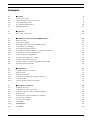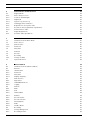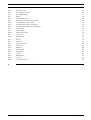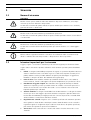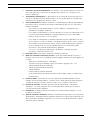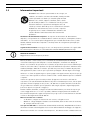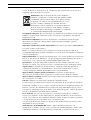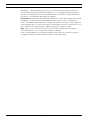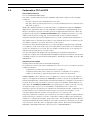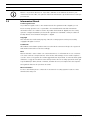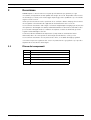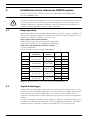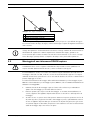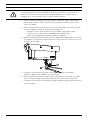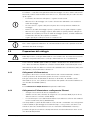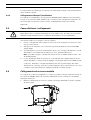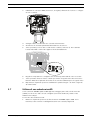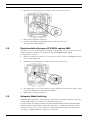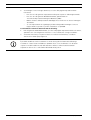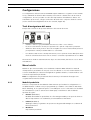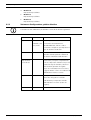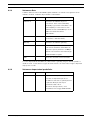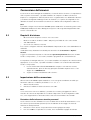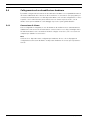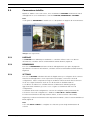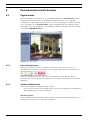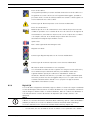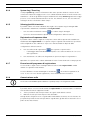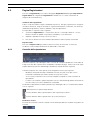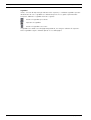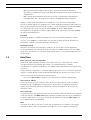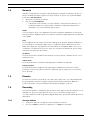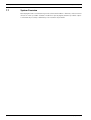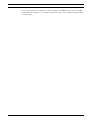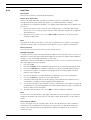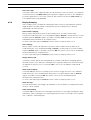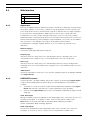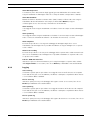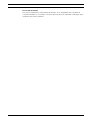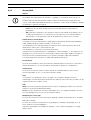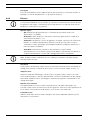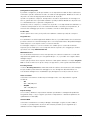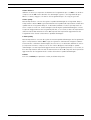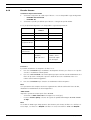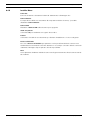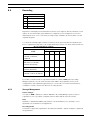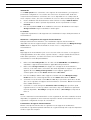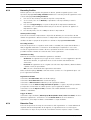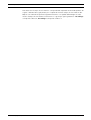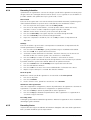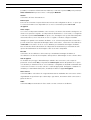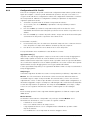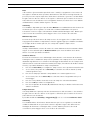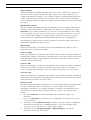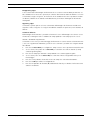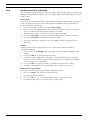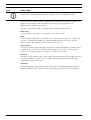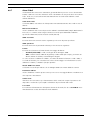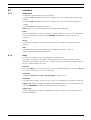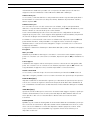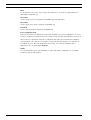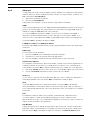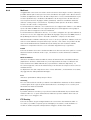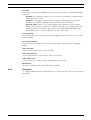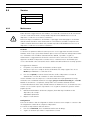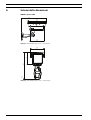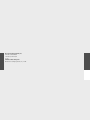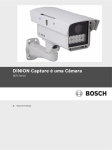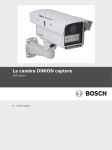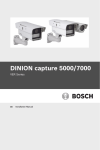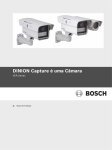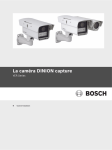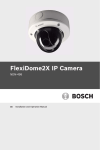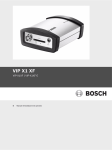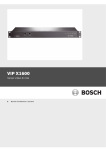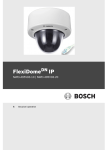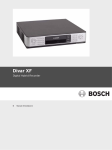Download DINION Capture è una Telecamera
Transcript
DINION Capture è una Telecamera
NER Series
it
Manuale d'installazione
DINION capture 5000/7000
Sommario | it
3
Sommario
1
Sicurezza
6
1.1
Norme di sicurezza
6
1.2
Istruzioni importanti per la sicurezza
6
1.3
Informazioni importanti
8
1.4
Conformità a FCC ed ICES
11
1.5
Informazioni Bosch
12
2
Descrizione
13
2.1
Elenco dei componenti
13
3
Installazione di una telecamera DINION capture
14
3.1
Range operativo
14
3.2
Angolo di montaggio
14
3.3
Montaggio di una telecamera DINION capture
15
3.4
Preparazione del cablaggio
17
3.4.1
Collegamenti all'alimentazione
17
3.4.2
Collegamento all'alimentazione e collegamento Ethernet
17
3.4.3
Collegamento video per l'installazione
18
3.5
Come effettuare i collegamenti
18
3.6
Collegamento ad un cavo coassiale
18
3.7
Utilizzo di una scheda microSD
19
3.8
Ripristino della telecamera IP DINION capture 5000
20
3.9
Automatic Mode Switching
20
4
Configurazione
23
4.1
Tasti di navigazione del menu
23
4.2
Menu Installa
23
4.2.1
Modalità predefinite
23
4.2.2
Sottomenu Configurazione guidata obiettivo
24
4.2.3
Sottomenu Rete
25
4.2.4
Sottomenu Impostazioni predefinite
25
5
Connessione del browser
26
5.1
Requisiti di sistema
26
5.2
Impostazione della connessione
26
5.2.1
Protezione della telecamera tramite password
26
5.3
Rete protetta
27
5.4
Collegamento ad un decodificatore hardware
28
5.4.1
Connessione di allarme
28
5.5
Connessione stabilita
29
5.5.1
LIVEPAGE
29
5.5.2
RECORDINGS
29
5.5.3
SETTINGS
29
Bosch Security Systems, Inc.
Manuale d'installazione
| 1.0 | 2012.06
4
it | Sommario
6
DINION capture 5000/7000
Funzionamento tramite browser
30
6.1
Pagina iniziale
30
6.1.1
Carico del processore
30
6.1.2
Selezione dell'immagine
30
6.1.3
Digital I/O
31
6.1.4
System Log / Event Log
32
6.1.5
Salvataggio delle istantanee
32
6.1.6
Registrazione di sequenze video
32
6.1.7
Esecuzione del programma di registrazione
32
6.1.8
Comunicazione audio
32
6.2
Pagina Registrazioni
33
6.2.1
Controllo della riproduzione
33
7
Basic Mode
35
7.1
Struttura del menu Basic Mode
35
7.2
Device Access
35
7.2.1
Camera name
35
7.2.2
Password
35
7.3
Date/Time
36
7.4
Network
37
7.5
Encoder
37
7.6
Recording
37
7.6.1
Storage medium
37
7.7
System Overview
38
8
Advanced Mode
39
8.1
Struttura del menu Advanced Mode
39
8.2
General
40
8.2.1
Identification
40
8.2.2
Password
40
8.2.3
Date/Time
42
8.2.4
Display Stamping
43
8.3
Web Interface
44
8.3.1
Appearance
44
8.3.2
LIVEPAGE Functions
44
8.3.3
Logging
45
8.4
Camera
46
8.4.1
Mode
46
8.4.2
ALC
48
8.4.3
Shutter/AGC
49
8.4.4
Enhance
50
8.4.5
Encoder Profile
51
8.4.6
Encoder Streams
54
8.4.7
Privacy Masks
55
8.4.8
Audio
55
8.4.9
Installer Menu
56
8.5
Recording
57
8.5.1
Storage Management
57
8.5.2
Recording Profiles
60
| 1.0 | 2012.06
Manuale d'installazione
Bosch Security Systems, Inc.
DINION capture 5000/7000
Sommario | it
5
8.5.3
Retention Time
60
8.5.4
Recording Scheduler
62
8.5.5
Recording Status
62
8.6
Alarm
63
8.6.1
Alarm Connections
63
8.6.2
Analisi del contenuto video (VCA)
65
8.6.3
Configurazione VCA - Profili
66
8.6.4
Configurazione VCA - Scheduled
70
8.6.5
Configurazione VCA - Event triggered
71
8.6.6
Audio Alarm
72
8.6.7
Alarm E-Mail
73
8.6.8
Alarm Task Editor
74
8.7
Interfaces
75
8.7.1
Alarm input
75
8.7.2
Relay
75
8.8
Network
76
8.8.1
Network Access
76
8.8.2
Advanced
79
8.8.3
Multicast
80
8.8.4
FTP Posting
80
8.8.5
Encryption
81
8.9
Service
82
8.9.1
Maintenance
82
8.9.2
Licenses
83
8.9.3
System Overview
83
A
Schemi delle dimensioni
84
Bosch Security Systems, Inc.
Manuale d'installazione
| 1.0 | 2012.06
6
it | Sicurezza
DINION capture 5000/7000
1
Sicurezza
1.1
Norme di sicurezza
PERICOLO!
Rischio elevato: questo simbolo indica una situazione di pericolo imminente, ad esempio
"Tensione pericolosa" all'interno del prodotto.
La mancata osservanza di quanto indicato in questo simbolo può causare scosse elettriche,
gravi lesioni fisiche o danni letali.
AVVERTIMENTO!
Rischio medio: indica una situazione potenzialmente pericolosa.
La mancata osservanza di quanto indicato in questo simbolo potrebbe causare lesioni di lieve
o media entità.
ATTENZIONE!
Rischio basso: indica una situazione potenzialmente pericolosa.
La mancata osservanza delle indicazioni riportate può causare danni a cose o danneggiare
l'unità.
NOTA!
Questo simbolo segnala informazioni o una linea di condotta aziendale correlata in modo
diretto o indiretto alla sicurezza personale o alla protezione di aree specifiche.
1.2
Istruzioni importanti per la sicurezza
Leggere, seguire e conservare le istruzioni per la sicurezza seguenti per riferimento futuro.
Seguire tutte le avvertenze riportate sull'unità e nelle istruzioni operative prima di utilizzare
l'unità.
1.
Pulizia - Scollegare l'unità dalla presa prima di eseguire le operazioni di pulizia. Attenersi
a tutte le istruzioni fornite con l'unità. In genere è sufficiente un panno asciutto per la
pulizia, tuttavia è anche possibile utilizzare un panno privo di lanugine e leggermente
inumidito o una pelle di daino. Non utilizzare detergenti spray.
2.
Fonti di calore - Non installare l'unità in prossimità di fonti di calore come radiatori,
termoconvettori, fornelli o altri apparecchi (inclusi amplificatori) che producono calore.
3.
Introduzione di oggetti e liquidi - Non introdurre mai oggetti di alcun tipo nell'unità
attraverso le aperture, poiché è possibile entrare in contatto con tensioni pericolose e
causare il cortocircuito con il rischio di incendi e scosse elettriche. Non versare mai
liquidi di qualsiasi tipo sull'unità.
4.
Scariche elettriche - Scollegare l'unità dalla fonte di alimentazione e scollegare il sistema
via cavo per avere una maggiore protezione durante i temporali o quando l'unità resta
incustodita ed inutilizzata per lunghi periodi. Ciò consente di prevenire eventuali danni
dovuti a fulmini e sovratensioni della linea elettrica.
5.
Regolazione dei controlli - Regolare solo i controlli specificati nelle istruzioni operative.
Una regolazione errata di altri controlli può causare danni all'unità. L'uso di controlli o
regolazioni oppure lo svolgimento di procedure in modo diverso da quanto specificato,
può causare un'esposizione pericolosa a radiazioni.
6.
Sovraccarico - Non sovraccaricare i circuiti onde evitare il rischio di incendi o scosse
elettriche.
| 1.0 | 2012.06
Manuale d'installazione
Bosch Security Systems, Inc.
DINION capture 5000/7000
7.
Sicurezza | it
7
Protezione del cavo di alimentazione - Posizionare il cavo di alimentazione in modo che
non venga calpestato o schiacciato da oggetti posti sopra di esso o nel punto in cui
fuoriesce dall'unità.
8.
Scollegamento alimentazione - L'alimentazione viene fornita alle unità ogni volta che il
cavo viene collegato alla fonte di alimentazione. Il cavo di alimentazione è il dispositivo
principale per lo spegnimento di tutte le unità.
9.
Fonti di alimentazione - Utilizzare l'unità solo con l'alimentazione indicata sulla targhetta.
Prima di procedere, assicurarsi di scollegare l'alimentazione dal cavo che si desidera
installare nell'unità.
–
Per le unità con fonti di alimentazione esterne, utilizzare esclusivamente gli
alimentatori consigliati o approvati.
–
Per le unità con alimentazione a corrente limitata, è necessario che l'alimentatore sia
conforme alla normativa EN60950. Sostituzioni improprie possono danneggiare
l'unità o causare incendi o scosse elettriche.
–
Per le unità con alimentazione a 24 VAC, la massima tensione applicabile non deve
essere superiore a ±20% o a 29 VAC. I cavi di alimentazione devono essere conformi
alle normative locali in materia di sistemi elettrici (livelli di alimentazione di Classe
2). Non effettuare la messa a terra dell'alimentazione in corrispondenza della
morsettiera o dei terminali di alimentazione dell'unità.
–
Se non si è certi del tipo di alimentatore da utilizzare, contattare il proprio
rivenditore o l'azienda elettrica locale.
10. Interventi tecnici - Non tentare di riparare l'unità personalmente.
11. Danni che richiedono l'intervento di tecnici - Scollegare l'unità dalla presa a muro e
rivolgersi a personale tecnico qualificato quando l'apparecchiatura viene danneggiata, ad
esempio:
–
danni al cavo di alimentazione o alla spina
–
esposizione interna ad umidità, acqua e/o intemperie (pioggia, neve, ecc.)
–
caduta di liquidi all'interno dell'unità
–
caduta di oggetti all'interno dell'unità
–
caduta dell'unità
–
modifica delle prestazioni dell'unità
–
errato funzionamento dell'unità nonostante l'utente abbia seguito correttamente le
istruzioni d'uso.
12. Parti di ricambio - Assicurarsi che il tecnico dell'assistenza abbia utilizzato pezzi di
ricambio specificati dal produttore o aventi le stesse caratteristiche di quelli originali. Le
sostituzioni improprie possono causare incendi, scosse elettriche o altri rischi.
13. Controlli di sicurezza - Al termine dell'intervento di manutenzione o riparazione
dell'unità, è necessario effettuare dei controlli relativi alla sicurezza per accertare il
corretto funzionamento dell'unità.
14. Installazione - Installare l'unità in conformità con le istruzioni del produttore e con le
normative locali vigenti.
15. Attacchi, variazioni o modifiche - Utilizzare esclusivamente attacchi/accessori specificati
dal produttore. Eventuali modifiche all'apparecchiatura non espressamente approvate da
Bosch potrebbero invalidare la garanzia o, in caso di accordo di autorizzazione, il diritto
dell'utente all'uso dell'unità.
Bosch Security Systems, Inc.
Manuale d'installazione
| 1.0 | 2012.06
8
it | Sicurezza
1.3
DINION capture 5000/7000
Informazioni importanti
Accessori - Non collocare questa unità su un sostegno, un
cavalletto, una staffa o una mensola instabile; l'unità potrebbe
cadere riportando seri danni e/o causando gravi infortuni.
Utilizzare solo carrelli, supporti, cavalletti, staffe o tavoli
specificati dal produttore. Se si utilizza un carrello, prestare
attenzione durante lo spostamento dell'apparecchio sul
carrello per evitare danni alle persone causati da un eventuale
ribaltamento. Arresti bruschi, forza eccessiva o superfici
irregolari possono causare il ribaltamento dell'unità e del
carrello. Montare l'unità attenendosi alle istruzioni del
produttore.
Interruttore di alimentazione unipolare - Incorporare un interruttore di alimentazione
unipolare, con separazione dei contatti di almeno 3 mm in ciascun polo, nell'impianto elettrico
dell'edificio. Se è necessario aprire l'alloggiamento per eventuali interventi tecnici e/o altre
attività, utilizzare l'interruttore unipolare come dispositivo di scollegamento principale per
spegnere l'unità.
Segnale della telecamera - Proteggere il cavo con una protezione primaria se il segnale della
telecamera supera i 42 metri, in conformità alla normativa NEC800 (CEC Sezione 60).
NOTA!
GRUPPO DI RISCHIO 1
Raggi infrarossi emessi da questo prodotto.
Questo prodotto è stato testato per la conformità allo standard CIE/IEC 62471:2006
"Sicurezza fotobiologica delle lampade e sistemi di lampade", rientrando nel Gruppo di
Rischio 1 con un limite di esposizione 4.3.7 ("Limite di esposizione pericolosa a radiazioni per
la visione ad occhio nudo"). Il prodotto non prevede altri limiti di esposizione. All'interno dello
standard, il Gruppo di Rischio 1 include i "prodotti non pericolosi per l'utilizzo di gran parte
delle applicazioni, fatta eccezione per l'esposizione prolungata e diretta degli occhi ai raggi
infrarossi". Le fonti che appartengono a questo gruppo non rappresentano un pericolo per gli
occhi in caso di un'esposizione inferiore a 100 secondi e ad una distanza superiore a 200 mm
o 8 pollici.
Il Valore di esposizione pericolosa del prodotto (il rapporto tra il Livello ed il Limite di
esposizione) è di 1,8 alla distanza di 200 mm o 8 pollici. La Distanza pericolosa, oltre la quale
il prodotto rientra nel gruppo sicuro/esente, è di 350 mm o 14 pollici massimo. Considerare
che generalmente le distanze per l'acquisizione delle targhe superano di gran lunga quella
pericolosa (3,8 m o 12,5 piedi o maggiore).
Durante l'utilizzo dell'unità, scollegare fisicamente l'alimentazione per evitare di esporre gli
occhi ai raggi infrarossi. Se ciò non è possibile, utilizzare un'appropriata schermatura che
blocchi il LED del pannello oppure una protezione per gli occhi con una trasmissione del 50%
o inferiore alla lunghezza d'onda di 850 nm.
Messa a terra del cavo coassiale:
–
–
Se all'unità è collegato un sistema via cavo esterno, collegarlo a terra.
Quando si collega un'apparecchiatura esterna all'unità, attenersi alle norme di sicurezza,
ad esempio sulla messa a terra.
Solo per i modelli USA - La sezione 810 del National Electrical Code, ANSI/NFPA No.70 fornisce
informazioni relative ad un'adeguata messa a terra della struttura di montaggio e di supporto,
alla messa a terra del cavo coassiale ad un dispersore, alle dimensioni dei conduttori di messa
| 1.0 | 2012.06
Manuale d'installazione
Bosch Security Systems, Inc.
DINION capture 5000/7000
Sicurezza | it
9
a terra, all'ubicazione del dispersore, al collegamento agli elettrodi di messa a terra ed ai
requisiti per gli elettrodi di messa a terra.
Smaltimento - Questo prodotto Bosch è stato sviluppato e
fabbricato con materiali e componenti di alta qualità riciclabili
e riutilizzabili. Questo simbolo indica che le apparecchiature
elettroniche ed elettriche non più utilizzabili devono essere
raccolte e smaltite separatamente dai rifiuti domestici.
Normalmente esistono impianti di raccolta differenziata per
prodotti elettronici ed elettrici non più utilizzati. Smaltire le
unità in un impianto di riciclaggio compatibile con l'ambiente,
in conformità alla Direttiva Europea 2002/96/EC.
Sorveglianza elettronica - Questo dispositivo è esclusivamente progettato per l'uso in luoghi
pubblici. Le leggi federali statunitensi vietano severamente la registrazione surrettizia di
comunicazioni orali.
Dichiarazione ambientale - Bosch tiene in particolare considerazione gli aspetti legati
all'inquinamento ambientale. Questa unità è stata progettata nel maggiore rispetto
dell'ambiente possibile.
Dispositivo sensibile alle scariche elettrostatiche - Osservare le precauzioni CMOS/MOSFET
per evitare scariche elettrostatiche.
NOTA: è necessario indossare polsini collegati a terra ed attenersi alle precauzioni di
sicurezza ESD appropriate quando si manipolano le schede dei circuiti stampati sensibili alle
scariche elettrostatiche.
Capacità del fusibile - Per la sicurezza del dispositivo, è necessario predisporre un sistema di
protezione del circuito di diramazione con una capacità massima del fusibile pari a 16 A. Il
sistema deve essere conforme alla normativa NEC800 (CEC Sezione 60).
Spostamento - Scollegare l'alimentazione prima di spostare l'unità. L'unità deve essere
spostata con cautela. L'uso di forza eccessiva o eventuali urti possono danneggiare l'unità.
Segnali esterni - L'installazione di segnali esterni, soprattutto relativi alla distanza dai
conduttori di alimentazione e di illuminazione e la protezione transitoria, deve essere
conforme a NEC725 e NEC800 (Norma CEC 16-224 e Sezione CEC 60).
Apparecchiature collegate in modo permanente - Incorporare un dispositivo di
disconnessione dell'alimentazione facilmente accessibile esterno all'apparecchiatura.
Apparecchiature collegabili - Installare la presa di corrente vicino all'apparecchiatura in modo
che sia facilmente accessibile.
PoE Plus - Utilizzare solo dispositivi conformi allo standard PoE Plus.
Per impostazione predefinita, la telecamera viene alimentata da un collegamento standard
(11-30 VDC o 24 VAC). Se viene eseguito contemporaneamente un collegamento tramite cavo
Ethernet, conforme allo standard Power-over-Ethernet (PoE) (IEEE 802.3at, tipo 2) ed un
collegamento standard, prevale quest'ultimo, senza danni al dispositivo. L'utilizzo di PoE Plus
prevede la disattivazione dell'alimentazione standard.
Linee elettriche: non collocare un sistema per esterni in prossimità di linee elettriche
sospese, luci elettriche, circuiti di alimentazione. Durante l'installazione di un sistema per
esterni, è necessario prestare la massima attenzione al fine di evitare il contatto con tali linee
o circuiti elettrici poiché ciò potrebbe avere conseguenze letali.
Solo per i modelli USA: fare riferimento all'Articolo 820 del National Electrical Code relativo
all'installazione dei sistemi CATV.
Alimentazione a 11-30 VDC/24 VAC: l'unità è stata realizzata per funzionare con
un'alimentazione limitata, che deve essere conforme allo standard EN60950. L'unità è stata
realizzata per funzionare con un'alimentazione a 11-30 VDC o a 24 VAC (se PoE non è
Bosch Security Systems, Inc.
Manuale d'installazione
| 1.0 | 2012.06
10
it | Sicurezza
DINION capture 5000/7000
disponibile). I cavi di alimentazione devono essere conformi alla normativa in materia di
sistemi elettrici (livelli di alimentazione di Classe 2). Se viene utilizzata un'alimentazione a
24 VAC, non effettuare la messa a terra dell'alimentatore a 24 VAC in corrispondenza della
morsettiera o dei terminali di alimentazione dell'unità.
Collegamenti: l'unità dispone di terminali di collegamento su fili volanti. Utilizzare una scatola
di cablaggio con un livello di protezione NEMA 3, IP55 o superiore per le installazioni in
esterno o in ambienti umidi. Effettuare i collegamenti all'interno del vano a tenuta stagna. Al
termine dell'operazione, verificare che il vano a tenuta stagna sia chiuso ermeticamente e che
cavi e canaline siano opportunamente sigillati per impedire l'entrata di acqua.
SELV - Tutte le porte di ingresso/uscita sono circuiti SELV (Safety Extra Low Voltage). I
circuiti SELV devono essere collegati solo ad altri circuiti SELV.
Poiché i circuiti ISDN sono considerati circuiti di tensione della rete telefonica, evitarne il
collegamento di SELV a circuiti di tensione della rete telefonica (TNV).
| 1.0 | 2012.06
Manuale d'installazione
Bosch Security Systems, Inc.
DINION capture 5000/7000
1.4
Sicurezza | it
11
Conformità a FCC ed ICES
FCC & ICES Information
(U.S.A. and Canadian Models Only)
This device complies with part 15 of the FCC Rules. Operation is subject to the following
conditions:
–
this device may not cause harmful interference, and
–
this device must accept any interference received, including interference that may cause
undesired operation.
NOTE: This equipment has been tested and found to comply with the limits for a Class A
digital device, pursuant to Part 15 of the FCC Rules and ICES-003 of Industry Canada. These
limits are designed to provide reasonable protection against harmful interference when the
equipment is operated in a commercial environment. This equipment generates, uses, and
radiates radio frequency energy and, if not installed and used in accordance with the
instruction manual, may cause harmful interference to radio communications. Operation of
this equipment in a residential area is likely to cause harmful interference, in which case the
user will be required to correct the interference at his expense.
Intentional or unintentional modifications, not expressly approved by the party responsible
for compliance, shall not be made. Any such modifications could void the user's authority to
operate the equipment. If necessary, the user should consult the dealer or an experienced
radio/television technician for corrective action.
The user may find the following booklet, prepared by the Federal Communications
Commission, helpful: How to Identify and Resolve Radio-TV Interference Problems. This booklet
is available from the U.S. Government Printing Office, Washington, DC 20402, Stock No. 004000-00345-4.
Informations FCC et ICES
(modèles utilisés aux États-Unis et au Canada uniquement)
Ce produit est conforme aux normes FCC partie 15. la mise en service est soumises aux deux
conditions suivantes :
–
cet appareil ne peut pas provoquer d'interférence nuisible et
–
cet appareil doit pouvoir tolérer toutes les interférences auxquelles il est soumit, y
compris les interférences qui pourraient influer sur son bon fonctionnement.
AVERTISSEMENT: Suite à différents tests, cet appareil s’est révélé conforme aux exigences
imposées aux appareils numériques de Classe A en vertu de la section 15 du règlement de la
Commission fédérale des communications des États-Unis (FCC). Ces contraintes sont destinées
à fournir une protection raisonnable contre les interférences nuisibles quand l'appareil est
utilisé dans une installation commerciale. Cette appareil génère, utilise et émet de l'energie
de fréquence radio, et peut, en cas d'installation ou d'utilisation non conforme aux
instructions, générer des interférences nuisibles aux communications radio. L’utilisation de ce
produit dans une zone résidentielle peut provoquer des interférences nuisibles. Le cas
échéant, l’utilisateur devra remédier à ces interférences à ses propres frais.
Au besoin, l’utilisateur consultera son revendeur ou un technicien qualifié en radio/télévision,
qui procédera à une opération corrective. La brochure suivante, publiée par la Commission
fédérale des communications (FCC), peut s’avérer utile : How to Identify and Resolve Radio-TV
Interference Problems (Comment identifier et résoudre les problèmes d’interférences de radio
et de télévision). Cette brochure est disponible auprès du U.S. Government Printing Office,
Washington, DC 20402, États-Unis, sous la référence n° 004-000-00345-4.
Bosch Security Systems, Inc.
Manuale d'installazione
| 1.0 | 2012.06
12
it | Sicurezza
DINION capture 5000/7000
NOTA!
Questo è un prodotto di Classe A. Il prodotto, utilizzato in un ambiente domestico, può
causare interferenze radio, nel qual caso l'utente dovrà adottare i provvedimenti necessari per
porvi rimedio.
1.5
Informazioni Bosch
Perdita segnale video
La perdita del segnale video è una caratteristica delle registrazioni video digitali, per cui
Bosch Security Systems non è responsabile di eventuali danni dovuti alla mancanza di
informazioni video. Per ridurre il rischio di perdita di informazioni digitali, Bosch Security
Systems consiglia di utilizzare più sistemi di registrazione ridondanti ed una procedura di
backup di tutte le informazioni analogiche e digitali.
Copyright
This manual is the intellectual property of Bosch Security Systems and is protected by
copyright. All rights reserved.
Trademarks
All hardware and software product names used in this document are likely to be registered
trademarks and must be treated accordingly.
Nota
Questo manuale è stato redatto con estrema attenzione e le informazioni in esso contenute
sono state verificate scrupolosamente. Al momento della stampa, il testo risulta completo e
corretto. Come conseguenza dei continui aggiornamenti dei prodotti, il contenuto della guida
dell'utente è soggetto a modifica senza alcun preavviso. Bosch Security Systems declina ogni
responsabilità per danni, diretti o indiretti, derivanti da errori, incompletezza o discrepanze
tra la guida dell'utente ed il prodotto descritto.
More information
For more information please contact the nearest Bosch Security Systems location or visit
www.boschsecurity.com
| 1.0 | 2012.06
Manuale d'installazione
Bosch Security Systems, Inc.
DINION capture 5000/7000
2
Descrizione | it
13
Descrizione
DINION capture è una telecamera concepita specificatamente per garantire, in ogni
circostanza, un'acquisizione di alta qualità delle targhe dei veicoli. Disponibile nella versione
IP ed analogica, è ideale per il monitoraggio di parcheggi ed aree pubbliche e per il controllo
degli accessi dei veicoli.
Inoltre questa telecamera risolve i problemi che si verificano durante l'impiego di telecamere
di sorveglianza convenzionali nelle applicazioni di identificazione dei veicoli e di
riconoscimento automatico delle targhe. La funzione Night Capture Imaging System (sistema
di acquisizione di immagini in notturna) utilizza l'illuminazione ad infrarossi, filtrando la luce
per assicurare immagini nitide in condizioni di completa oscurità ed eliminando gli effetti
negativi causati dal bagliore dei fari.
La funzione Advanced Ambient Compensation (compensazione avanzata dei fattori
ambientali) riduce la sovraesposizione delle targhe dovuta alla luce solare, per un
riconoscimento automatico ancora più accurato. Infine, le modalità di imaging regolabili
consentono la precisa regolazione del sensore in particolari aree geografiche o per specifici
algoritmi di riconoscimento delle targhe.
2.1
Elenco dei componenti
Quantità
Descrizione
1
Telecamera IP DINION capture 5000
1
Chiave esagonale da 3 mm
1
Chiave esagonale da 5 mm
1
Modello di montaggio
1
CD con le informazioni sul prodotto ed il file di supporto
Bosch Security Systems, Inc.
Manuale d'installazione
| 1.0 | 2012.06
14
it | Installazione di una telecamera DINION capture
3
DINION capture 5000/7000
Installazione di una telecamera DINION capture
In questa sezione vengono fornite le istruzioni per il montaggio ed il cablaggio della
telecamera DINION capture.
ATTENZIONE!
La posizione scelta per il montaggio deve aderire alle specifiche ambientali della telecamera.
Verificare che la posizione selezionata sia protetta da oggetti che potrebbero cadere, dal
contatto accidentale con oggetti in movimento e da interferenze involontarie da parte del
personale. Seguire tutti tutte le normative edilizie applicabili.
3.1
Range operativo
Ogni modello della telecamera DINION capture dispone di un range operativo consigliato e di
una specifica distanza di acquisizione ottimale, come indicato di seguito. L'unità deve essere
installata per controllare il traffico su una sola corsia.
Range operativo in base all'acquisizione:
Targhe da 520 x 115 mm (circa) su unità PAL (xER-L2Ry-1)
Targhe da 12 x 6 pollici (circa) su unità NTSC (xER-L2Ry-2)
Campo visivo alla distanza di acquisizione ottimale:
2,8 x 2,1 m (unità PAL)
6 piedi e 6 pollici x 4 piedi e 11 pollici (unità NTSC)
Modello
Range di
Distanza
acquisizione
ottimale
HFOV
VFOV
NER-L2R1-1
3,8–6,4 m
4,9 m
31,9°
24,2°
NER-L2R1-2
(12,5–21 piedi)
(16 piedi)
23,0°
17,3°
NER-L2R2-1
5,5–9,1 m
7,1 m
22,3°
16,8°
NER-L2R2-2
(18–30 piedi)
(23,1 piedi)
16,0°
12,0°
NER-L2R3-1
7,9–13,7 m
10,2 m
15,6°
11,8°
NER-L2R3-2
(26–45 piedi)
(33,5 piedi)
11,1°
8,3°
NER-L2R4-1
11,3–19,5 m
14,8 m
10,8°
8,1°
NER-L2R4-2
(37–64 piedi)
(48,4 piedi)
7,7°
5,8°
NER-L2R5-1
16,5–28 m
21,3 m
7,5°
5,6°
NER-L2R5-2
(54–92 piedi)
(70,0 piedi)
5,3°
4,0°
Tabella 3.1 Range operativi per i sensori della telecamera IP DINION capture 5000
3.2
Angolo di montaggio
L'angolo massimo di montaggio della telecamera per la lettura delle targhe sul veicolo è di 40°
per una velocità fino a 160 km/h (100 mph), sia in orizzontale che in verticale. Questo angolo
limita l'inclinazione delle lettere sulla targa. Se sono troppo inclinate, infatti, le lettere
cominciano a diventare irriconoscibili, riducendo la velocità di riconoscimento automatico del
software.
Per ottenere prestazioni ottimali, assicurarsi quindi che l'angolo di montaggio sia il più ridotto
possibile. Per l'acquisizione di immagini di veicoli che raggiungono velocità fino a 225 km/h
(140 mph), l'angolo orizzontale e verticale di montaggio deve essere inferiore a 30°.
| 1.0 | 2012.06
Manuale d'installazione
Bosch Security Systems, Inc.
DINION capture 5000/7000
Installazione di una telecamera DINION capture | it
15
Immagine 3.1 Angolo orizzontale e verticale consigliato per il montaggio
1
2
3
4
Telecamera DINION capture
Range di acquisizione
Angolo di montaggio verticale
Angolo di montaggio orizzontale
Se viene superato il range massimo, le lettere diventano più piccole e più difficili da leggere.
Con un valore limite di range ed angolo, i numeri della targa occupano in larghezza circa il 12%
dello schermo.
NOTA!
Il range di acquisizione è la distanza tra la telecamera e la targa. L'utilizzo di un valore inferiore
alla distanza di acquisizione ottimale amplia l'area destinata alle targhe, garantisce un
riconoscimento più accurato ma riduce l'area della corsia monitorata. Se il sensore è troppo
vicino alla targa, questa potrebbe scomparire dal campo visivo prima dell'acquisizione.
3.3
Montaggio di una telecamera DINION capture
ATTENZIONE!
L'installazione deve essere eseguita esclusivamente da personale tecnico qualificato nel
rispetto del NEC (National Electrical Code) o delle normative locali vigenti.
Per un'installazione sicura, è necessario che i bulloni vengano avvitati fino alla superficie di
montaggio e bloccati con dadi, rondelle e rosette di sicurezza sul lato opposto. Se vengono
utilizzati dei traversini, questi devono essere ancorati ad una base di cemento o saldati ad una
piastra d'appoggio in acciaio.
Per ulteriori informazioni sul fissaggio della staffa ad un adattatore per il montaggio su palo
MBE-15 o ad un adattatore per montaggio a parete MBE-17, vedere la Guida all'installazione di
adattatori e montaggi MBE.
1.
Utilizzare il modello di montaggio a parete fornito nella confezione per individuare i
quattro fori di montaggio per la staffa della telecamera.
2.
Praticare quattro (4) fori per i tasselli di montaggio. Se si tratta di un'installazione in
esterno, applicare del sigillante impermeabile attorno a ciascun foro sulla superficie di
montaggio.
3.
Stendere il cavo. Se questo viene fatto passare attraverso la parete, praticare un foro di
25,4 mm (1 pollice) seguendo il modello di montaggio a parete; quindi utilizzare intorno
al cavo un sigillante impermeabile per assicurarsi che la parte tra gli interni e gli esterni
sia a tenuta stagna. In alternativa, far passare il cavo attraverso uno dei fori laterali nella
staffa di montaggio dopo aver rimosso la spina
Bosch Security Systems, Inc.
Manuale d'installazione
| 1.0 | 2012.06
16
it | Installazione di una telecamera DINION capture
DINION capture 5000/7000
AVVERTIMENTO!
Si consiglia di utilizzare un traversino/bullone dal diametro di 6,0 mm (o 1/4 di pollice) in
grado di resistere ad una forza di estrazione di 300 kg (660 libbre). Il materiale per il
montaggio deve essere in grado resistere a questa forza di estrazione.
4.
Fissare la staffa di montaggio alla relativa superficie. Utilizzare quattro (4) traversini,
bulloni, dadi, rondelle e rosette di sicurezza (non in dotazione) anticorrosione ed in
acciaio inossidabile.
5.
Regolare l'angolazione della telecamera per la lettura delle targhe attenendosi al range e
l'angolo consigliati in Sezione 3.1 Range operativo, Pagina 14.
–
Collegare il sensore ad un monitor locale per facilitare la regolazione della
telecamera. In caso di telecamere IP DINION capture 5000, vedere
Sezione 3.4.3 Collegamento video per l'installazione, Pagina 18.
6.
Regolare l'angolo di inclinazione della telecamera allentando il relativo bullone (elemento
1, di seguito) con una chiave esagonale da 5 mm e la vite ad incasso (elemento 2) con un
cacciavite a testa piatta.
7.
Posizionare la telecamera per la lettura delle targhe sull'angolo di inclinazione
desiderato, quindi serrare il bullone e la vite ad incasso.
8.
Regolare l'angolo di panoramica della telecamera allentando il relativo bullone, situato
sotto la testa di montaggio della staffa, utilizzando una chiave esagonale da 5 mm.
Posizionare la telecamera per la lettura delle targhe sull'angolo di panoramica desiderato
e serrare il bullone.
| 1.0 | 2012.06
Manuale d'installazione
Bosch Security Systems, Inc.
DINION capture 5000/7000
Installazione di una telecamera DINION capture | it
17
NOTA!
Per valutare e controllare l'integrità della staffa di montaggio con carico statico sulla sezione
trasversale, l'unità è stata montata su un muro a secco, attenendosi alle procedure descritte
qui di seguito:
–
–
Posizionare un traversino sulla parete e segnarne i bordi esterni.
Allineare il foro di montaggio con il centro del traversino utilizzando come modello la
staffa di montaggio.
–
Al centro del foro, segnare sulla parete il punto dove verrà posizionato il bullone di
montaggio.
–
Rimuovere la staffa di montaggio a parete e praticare un foro guida sul punto segnato.
–
Allineare il foro per il montaggio a parete della staffa con quello praticato sulla parete.
–
Utilizzare un cacciavite per fissare la staffa di montaggio a parete, serrando saldamente
nel traversino una vite da 2,5 pollici e la rondella.
–
Seguire questa procedura per fissare le restanti tre viti.
NOTA!
Non è stata eseguita una valutazione di conformità della telecamera ai requisiti di sicurezza
utilizzando altri kit di montaggio.
3.4
Preparazione del cablaggio
ATTENZIONE!
Prima di procedere, scollegare l'alimentazione con il relativo cavo. Accertarsi che la tensione
dell'unità corrisponda alla tensione ed al tipo di alimentazione che si sta utilizzando.
La telecamera IP DINION capture 5000 è precablata e dotata di un cavo di alimentazione di
2 m e di un cavo Ethernet 10/100 con connettore maschio RJ45. La telecamera può essere
alimentata anche dal cavo Ethernet conforme allo standard Power over Ethernet (PoE) (PoE+
IEEE 802.3at) o da un alimentatore di Classe 2.
3.4.1
Collegamenti all'alimentazione
Un regolatore di tensione consente il funzionamento AC o DC tra 11-30 VDC e 24 VAC e
fornisce protezione da sovratensioni, picchi di corrente e tensione inversa.
Collegare ad una fonte di alimentazione di Classe 2 da 24 VAC o 11–30 VDC i cavi di
alimentazione (rosso, nero) della telecamera dotati di un puntale all'estremità. Utilizzare un
cavo flessibile da 18 AWG (minimo).
Nota
Per un'alimentazione AC/DC di Classe 2 la polarità è indifferente.
3.4.2
Collegamento all'alimentazione e collegamento Ethernet
–
–
Collegare la telecamera ad una rete 10/100 Base-T.
Utilizzare un cavo UTP schermato di categoria 5e con connettori RJ45 (la presa di rete
della telecamera è conforme ad Auto MDIX).
–
La telecamera può essere alimentata mediante il cavo Ethernet conforme allo standard
Power-over-Ethernet (PoE+) (IEEE 802.3at).
Sono disponibili tre opzioni di alimentazione: PoE+, 24 VAC e 11–30 VDC. La tecnologia PoE+
rende l'installazione più vantaggiosa in termini di tempo e costi, poiché le telecamere non
richiedono una fonte di alimentazione locale. Per aumentare l'affidabilità del sistema, è
possibile collegare la telecamera contemporaneamente sia ad un alimentatore PoE+ sia ad
uno da 11-30 VDC/24 VAC.
Bosch Security Systems, Inc.
Manuale d'installazione
| 1.0 | 2012.06
18
it | Installazione di una telecamera DINION capture
DINION capture 5000/7000
Per impostazione predefinita, la telecamera viene alimentata mediante i cavi di alimentazione
da 11–30 VDC o 24 VAC.
3.4.3
Collegamento video per l'installazione
Per facilitare la configurazione, la telecamera IP DINION capture 5000 presenta sul pannello
posteriore un connettore BNC. Utilizzare tale connettore per il collegamento temporaneo di
un monitor alla telecamera IP (vedere Sezione 3.6 Collegamento ad un cavo coassiale,
Pagina 18).
3.5
Come effettuare i collegamenti
AVVERTIMENTO!
Prima di procedere, scollegare l'alimentazione con il relativo cavo. Accertarsi che la tensione
dell'unità corrisponda alla tensione ed al tipo di alimentazione che si sta utilizzando.
Il modo più semplice per collegare i cavi è il seguente:
1.
Inserire i collegamenti della costruzione nel foro del cavo di superficie in modo che siano
sospesi senza ostacoli.
2.
Collegare il cavo Ethernet con il connettore al jack RJ-45 della telecamera IP DINION
capture 5000.
3.
Se l'alimentazione non viene fornita tramite questo cavo, collegare direttamente i cavi di
alimentazione con puntali all'estremità (rosso, nero; polarità indifferente).
Nota: è possibile collegare contemporaneamente il sensore all'alimentazione PoE+ e da
11-30 VDC/24 VAC.
4.
In caso di ambienti umidi, assicurarsi che i collegamenti siano sigillati all'interno della
scatola di giunzione o della scatola di cablaggio con un grado di protezione NEMA 3, IP55
o superiore. Effettuare i collegamenti all'interno del vano a tenuta stagna. Al termine
dell'operazione, verificare che il vano a tenuta stagna sia chiuso ermeticamente e che cavi
e canaline siano opportunamente sigillati per impedire l'entrata di acqua.
3.6
Collegamento ad un cavo coassiale
Per eseguire procedure di configurazione e verifica, è possibile collegare temporaneamente la
telecamera IP DINION capture ad un monitor utilizzando un cavo coassiale per visualizzare
l'immagine trasmessa.
1.
Rimuovere dal pannello posteriore le quattro (4) brugole utilizzando la chiave esagonale
da 3 mm fornita.
| 1.0 | 2012.06
Manuale d'installazione
Bosch Security Systems, Inc.
DINION capture 5000/7000
2.
Installazione di una telecamera DINION capture | it
19
Individuare il connettore BNC (elemento 1, di seguito) all'interno del sensore e collegare
un cavo coassiale.
3.
Collegare l'altra estremità del cavo coassiale ad un monitor.
4.
Assicurarsi che sia stata ripristinata l'alimentazione del sensore.
5.
Tenere premuto per circa due secondi il tasto centrale (elemento 2). Viene attivata
l'uscita video BNC e sul monitor appare il menu di installazione.
6.
7.
Regolare le impostazioni e configurare la telecamera posizionandola come necessario.
Tenere premuto di nuovo il tasto centrale per rinviare il segnale video alla connessione
Ethernet. Rilasciare il pulsante una volta che il connettore BNC ha perso il segnale video.
8.
Riposizionare il pannello posteriore utilizzando le quattro brugole e la chiave esagonale
da 3 mm fornita.
3.7
Utilizzo di una scheda microSD
La telecamera IP DINION capture 5000 supporta la maggior parte delle schede microSD
(SDHC). Per un elenco delle schede consigliate (non fornite da Bosch), visitare il sito
www.boschsecurity.it.
Per inserire una scheda microSD:
1.
Rimuovere il pannello posteriore della telecamera IP DINION capture 5000. Per le
istruzioni, vedere Sezione 3.6 Collegamento ad un cavo coassiale, Pagina 18.
Bosch Security Systems, Inc.
Manuale d'installazione
| 1.0 | 2012.06
20
it | Installazione di una telecamera DINION capture
DINION capture 5000/7000
2.
Introdurre la scheda SD nello slot, situato vicino al centro del sensore.
3.
Riposizionare il pannello posteriore.
4.
Per ulteriori informazioni sull'utilizzo della scheda microSD, vedere
Sezione 8.5 Recording, Pagina 57.
3.8
Ripristino della telecamera IP DINION capture 5000
Potrebbe essere necessario ripristinare l'indirizzo IP predefinito o la versione precedente del
firmware BVIP (Bosch Video over IP) sulla telecamera IP DINION capture 5000.
Per ripristinare il sensore:
1.
Rimuovere il pannello posteriore. Per le istruzioni, vedere Sezione 3.6 Collegamento ad un
cavo coassiale, Pagina 18.
2.
3.
Individuare il tasto di ripristino, situato vicino al centro del sensore.
Con il dispositivo acceso, tenere premuto il tasto di ripristino per oltre dieci (10) secondi
in modo da ripristinare le impostazioni di fabbrica.
4.
3.9
Riposizionare il pannello posteriore.
Automatic Mode Switching
Automatic Mode Switching è una funzione di compensazione automatica della telecamera per
la lettura delle targhe che si attiva in caso di luminosità intensa.
Per impostazione predefinita, funziona passando dalla Modalità 1 (Normale) alla Modalità 2
(FullSun) quando i livelli della luce ambientale superano le condizioni normali (ad esempio,
intensa luce solare nella scena). La funzione è disattivata per impostazione predefinita ed è
necessario configurarla affinché si attivi come desiderato.
| 1.0 | 2012.06
Manuale d'installazione
Bosch Security Systems, Inc.
DINION capture 5000/7000
Installazione di una telecamera DINION capture | it
21
Nella maggior parte delle condizioni, la funzione Automatic Mode Switching non è necessaria.
Attivare la compensazione solo se la telecamera per la lettura delle targhe funziona
normalmente in condizioni di luce più scure ma genera immagini sovraesposte quando la luce
solare è intensa.
IMPORTANTE: configurare la funzione Automatic Mode Switching solo se la targa di
destinazione è esposta alla luce solare e l'immagine risultante è sovraesposta. Non
configurare la funzione se la targa è in ombra.
Informazioni sulle modalità
Per impostazione predefinita, la Modalità 2 (FullSun) presenta due (2) punti di guadagno in
meno rispetto alla modalità Normale. In base alle necessità, è possibile modificare le
impostazioni delle due modalità in modo da ottenere l'immagine desiderata durante tutto il
giorno.
Quando si modificano le impostazioni, è necessario controllare prima di tutto quale modalità è
attiva facendo clic sul collegamento Impostazioni in alto nella pagina. Quindi fare clic su
Modalità Avanzata ed andare in Telecamera>Impostazioni immagine>Modalità. La modalità
attiva è indicata nella casella di riepilogo Modalità corrente.
Se si modifica la Modalità 1 (Normale), assicurarsi di modificare l'offset per la Modalità 2
(FullSun). Ad esempio, se l'immagine della targa è troppo luminosa nella Modalità 1 (Normale)
e si porta il guadagno da 8 a 6, è necessario modificare il guadagno nella Modalità 2 (FullSun)
da 6 a 4.
Importante
Dopo aver modificato un'impostazione, andare in Telecamera>Impostazioni immagine per
assicurarsi che la telecamera DINION capture resti impostata in Modalità 1 (vedere
Sezione 8.4.1 Mode, Pagina 46).
Per configurare la funzione Automatic Mode Switching:
1.
Impostare la funzione durante le ore del giorno in cui la luminosità è più intensa
(l'immagine della targa appare particolarmente luminosa prima dell'attivazione).
2.
Rimuovere il pannello posteriore dell'alloggiamento ed individuare il potenziometro sulla
destra.
3.
Accedere alla pagina iniziale della telecamera (vedere Sezione 6 Funzionamento tramite
browser, Pagina 30) ed osservare il simbolo Ingresso 1.
4.
Girare lentamente ed in senso antiorario il potenziometro finché il simbolo non si
illumina. La telecamera è ora in Modalità 2 (FullSun) e l'immagine appare leggermente
più scura.
Bosch Security Systems, Inc.
Manuale d'installazione
| 1.0 | 2012.06
22
it | Installazione di una telecamera DINION capture
5.
DINION capture 5000/7000
Se l'immagine è ancora troppo luminosa, accedere alla pagina Impostazioni della
telecamera.
–
Fare clic sul collegamento Impostazioni nella parte superiore della Pagina iniziale.
–
Fare clic sul collegamento Modalità Avanzata, quindi andare in
–
Ridurre il valore dell'impostazione Guadagno fisso finché non si ottiene l'immagine
Telecamera>Impostazioni immagine>Otturatore/AGC.
desiderata.
–
Se con l'impostazione del guadagno più bassa disponibile l'immagine è ancora
troppo luminosa, provare a portare l'otturatore su 1/10000.
Per disabilitare la funzione Automatic Mode Switching:
1.
Dal collegamento Modalità Avanzata, accedere alla pagina Impostazioni della telecamera,
quindi fare clic sul collegamento Interfacce e successivamente su Ingressi allarme.
2.
Selezionare Nessuno per l'opzione Azione. Per ulteriori informazioni, consultare
Sezione 8.7.1 Alarm input, Pagina 75.
NOTA!
È possibile modificare anche l'otturatore in modo da regolare la luminosità della targa.
L'otturatore è stato fissato in fabbrica a 1/5000 e deve essere modificato solo da utenti
esperti. La modifica della velocità dell'otturatore influisce sulla velocità massima di
acquisizione del veicolo e sulla funzionalità Ambient Rejection.
| 1.0 | 2012.06
Manuale d'installazione
Bosch Security Systems, Inc.
DINION capture 5000/7000
4
Configurazione | it
23
Configurazione
La configurazione della telecamera IP DINION capture 5000 viene eseguita in remoto tramite
la rete, utilizzando un browser Web. Tuttavia, la telecamera è dotata anche di un menu di
configurazione, da cui è possibile accedere alle impostazioni di installazione di base. Per
visualizzare questo menu, collegare un monitor all'uscita video composito della telecamera
(vedere Sezione 3.6 Collegamento ad un cavo coassiale, Pagina 18).
4.1
Tasti di navigazione del menu
Cinque tasti consentono di spostarsi all'interno del sistema dei menu.
–
Utilizzare i tasti su o giù per scorrere il menu verso l'alto o verso il basso.
–
Premere i tasti sinistra o destra per spostarsi tra le opzioni o impostare i parametri.
–
All'interno di un menu, premere due volte in rapida successione il tasto Menu/Selezione
per ripristinare i valori predefiniti della voce selezionata.
–
Per chiudere tutti i menu contemporaneamente, tenere premuto il tasto Menu/Selezione
finché la schermata dei menu non viene chiusa o selezionare ripetutamente la voce Esci.
Alcuni menu si chiudono automaticamente dopo circa due minuti; altri devono essere chiusi
manualmente.
4.2
Menu Installa
Quando si apre il menu Installa, viene visualizzato l'indirizzo MAC dell'unità. Si tratta di
un'impostazione predefinita che non può essere modificata. Le voci nel menu includono la
selezione di Modalità, il sottomenu Configurazione guidata obiettivo, il sottomenu Rete ed il
sottomenu Impostazioni predefinite.
Nota: la configurazione dei parametri della telecamera per la lettura delle targhe viene
eseguita tramite l'interfaccia Web.
4.2.1
Modalità predefinite
Esistono sei impostazioni di modalità di funzionamento per facilitare la configurazione. Le
modalità Normale e FullSun sono pre-programmate per l'utilizzo con la funzione Automatic
Mode Switching, in cui ognuna di queste sei modalità può essere selezionata come modalità
di "commutazione" (vedere Sezione 8.7.1 Alarm input). La definizione delle modalità è
riportata di seguito:
1.
Normale (Modalità 1)
Modalità di installazione predefinita che offre immagini stabili per un periodo di 24 ore.
Queste impostazioni sono ottimizzate per un'installazione immediata.
2.
FullSun (Modalità 2)
Guadagno ridotto per garantire un'esposizione adeguata dell'immagine in condizioni di
luminosità intensa.
3.
Modalità 3
Impostazioni predefinite.
Bosch Security Systems, Inc.
Manuale d'installazione
| 1.0 | 2012.06
24
it | Configurazione
DINION capture 5000/7000
4.
Modalità 4
Impostazioni predefinite.
5.
Modalità 5
Impostazioni predefinite.
6.
Modalità 6
Impostazioni predefinite.
4.2.2
Sottomenu Configurazione guidata obiettivo
NOTA!
L'obiettivo ha una calibrazione predefinita e non richiede alcuna regolazione.
Voce
Tipo obiettivo
Selezione
Descrizione
Auto,
Auto: il tipo di obiettivo viene
Manuale, DC
selezionato automaticamente.
iris, Video
Modalità Manuale, DC iris e Video:
selezionare un'opzione per impostare il
tipo di obiettivo desiderato.
Rilevato
Consente di visualizzare il tipo di
obiettivo rilevato quando si utilizza la
rilevazione automatica dell'obiettivo.
Imposta back
Selezionare per aprire completamente
focus adesso
l'iris. Per impostare il back focus per un
particolare tipo di obiettivo, attenersi
alle istruzioni riportate di seguito.
Dopo aver effettuato la messa a fuoco,
l'oggetto rimane a fuoco in condizioni di
illuminazione intensa o scarsa.
Imposta LVL
Solo per obiettivi video iris.
Consente di regolare il controllo
sull'obiettivo per impostare il livello
dell'indicatore al centro (vedere di
seguito).
ESCI
| 1.0 | 2012.06
Consente di tornare al menu Installa.
Manuale d'installazione
Bosch Security Systems, Inc.
DINION capture 5000/7000
4.2.3
Configurazione | it
25
Sottomenu Rete
L'utilizzo della telecamera IP DINION capture 5000 in rete richiede l'assegnazione di un
indirizzo IP valido. L'indirizzo IP predefinito è 192.168.0.1.
Voce
Selezione
Indirizzo IP
Descrizione
Immettere un indirizzo IP per la
telecamera. Usare i tasti SINISTRA/
DESTRA per spostarsi nell'indirizzo ed i
tasti SU/GIÙ per selezionare la cifra.
Utilizzare il tasto SELEZIONA per uscire
dalla schermata di modifica
dell'indirizzo.
Subnet mask
Immettere la subnet mask (il valore
predefinito è 255.255.255.0).
Gateway
Immettere un indirizzo gateway.
DHCP
Se la rete dispone di un server DHCP per
l'allocazione dinamica dell'indirizzo IP,
impostare questo parametro su On per
attivare l'accettazione automatica degli
indirizzi DHCP assegnati.
ESCI
Consente di tornare al menu Installa.
Le nuove impostazioni di indirizzo IP, subnet mask e gateway vengono attivate quando si
chiude il menu. La telecamera esegue un riavvio interno ed i nuovi valori vengono impostati
dopo pochi secondi.
4.2.4
Sottomenu Impostazioni predefinite
Voce
Selezione
Ripristina tutto? No, Sì
Descrizione
Ripristina i valori predefiniti (di fabbrica)
per tutte le impostazioni delle sei
modalità. Selezionare SÌ, quindi premere
il pulsante Menu/Seleziona per
ripristinare tutti i valori.
Al termine dell'operazione, viene
visualizzato il messaggio RIPRISTINATI.
Bosch Security Systems, Inc.
Manuale d'installazione
| 1.0 | 2012.06
26
it | Connessione del browser
5
DINION capture 5000/7000
Connessione del browser
Per la ricezione delle immagini in modalità live, il controllo delle telecamere e la riproduzione
delle sequenze memorizzate, è possibile utilizzare un computer con Microsoft Internet
Explorer. La configurazione della telecamera viene eseguita tramite rete utilizzando il browser
(o mediante Configuration Manager fornito in dotazione). Le opzioni di configurazione che
utilizzano il sistema dei menu della telecamera sono limitate alla configurazione della rete.
Nota
È possibile collegare la telecamera IP DINION capture 5000 anche ai sistemi di gestione video
DIBOS 900, VIDOS, Bosch Video Management System e videoregistratori digitali Divar 700
nonché a sistemi di terzi.
5.1
Requisiti di sistema
–
Microsoft Internet Explorer versione 7.0 o successiva
–
Monitor: risoluzione di almeno 1024 × 768 pixel, profondità di colore a 16 o 32 bit
–
Sun JVM installato
–
Accesso di rete Intranet o Internet
È necessario configurare il browser Web abilitando l'impostazione dei cookie dall'indirizzo IP
dell'unità.
In Windows Vista, disattivare la modalità protetta nella scheda Protezione in Opzioni
Internet.
Leggere le informazioni riportate nel documento System Requirements all'interno del DVD
fornito con il prodotto e, se necessario, installare i programmi ed i controlli richiesti.
Per riprodurre le immagini video live, è necessario installare sul computer un controllo ActiveX
appropriato. Se necessario, è possibile installare il software ed i controlli richiesti dal DVD
fornito con il prodotto.
a.
Inserire il mini DVD nell'unità DVD-ROM del computer. Se il DVD non si avvia
automaticamente, aprire la directory principale del DVD in Esplora risorse e fare
doppio clic su MPEGAx.exe.
b.
5.2
Seguire le istruzioni visualizzate sulle schermo.
Impostazione della connessione
Alla telecamera IP DINION capture 5000 deve essere assegnato un indirizzo IP valido per
funzionare sulla rete. L'indirizzo predefinito è 192.168.0.1.
1.
Avviare il browser Web.
2.
Immettere l'indirizzo IP della telecamera come URL.
Nota
Se la connessione non viene stabilita, è possibile che sia stato già raggiunto il numero
massimo di connessioni disponibili. A seconda del dispositivo e della configurazione della
rete, sono supportati fino a 25 browser Web o 50 connessioni VIDOS o Bosch VMS.
5.2.1
Protezione della telecamera tramite password
La telecamera consente di limitare l'accesso mediante diversi livelli di autorizzazione. Se la
telecamera è protetta tramite password, viene visualizzato un messaggio che richiede
l'immissione della password.
| 1.0 | 2012.06
1.
Immettere il nome utente e la password associata negli appositi campi.
2.
Fare clic su OK. Se la password è corretta, viene visualizzata la pagina desiderata.
Manuale d'installazione
Bosch Security Systems, Inc.
DINION capture 5000/7000
5.3
Connessione del browser | it
27
Rete protetta
Se per il controllo dell'accesso di rete (autenticazione basata su 802.1x) si utilizza un server
Radius, è necessario configurare prima la telecamera. Per configurare la telecamera per una
rete Radius, collegarla direttamente ad un PC mediante un cavo di rete incrociato, quindi
configurare i due parametri Identity e Password. Solo in seguito a queste configurazioni è
possibile stabilire la comunicazione con la telecamera mediante la rete.
Bosch Security Systems, Inc.
Manuale d'installazione
| 1.0 | 2012.06
28
it | Connessione del browser
5.4
DINION capture 5000/7000
Collegamento ad un decodificatore hardware
È possibile collegare alla telecamera un decodificatore hardware con compatibilità H.264 ed
un monitor utilizzando una connessione di rete Ethernet. Le telecamere sono progettate per
connettersi automaticamente con altri dispositivi BVIP con la corretta configurazione. L'unico
requisito è che le unità facciano parte della stessa rete chiusa. In questo modo, con un
minimo sforzo per l'installazione ed il cablaggio si possono coprire grandi distanze.
5.4.1
Connessione di allarme
Con la configurazione adeguata, in caso di attivazione di un allarme viene automaticamente
stabilita una connessione tra un trasmettitore ed un ricevitore. Poco dopo, l'immagine video
live dal trasmettitore viene mostrata sul monitor collegato. In tal caso, non è necessario un
computer per stabilire la connessione.
Nota
Verificare che i dispositivi siano configurati per l'ambiente di rete e che nella pagina di
configurazione Connessioni di allarme sia impostato l'indirizzo IP corretto per la postazione
remota.
| 1.0 | 2012.06
Manuale d'installazione
Bosch Security Systems, Inc.
DINION capture 5000/7000
5.5
Connessione del browser | it
29
Connessione stabilita
Quando si stabilisce una connessione, viene visualizzata la LIVEPAGE. Nella barra del titolo
dell'applicazione sono visualizzati tre elementi: LIVEPAGE, RECORDINGS e SETTINGS.
Nota
Il collegamento RECORDINGS è visibile solo se è disponibile un supporto di memorizzazione.
Immagine 5.1 Pagina iniziale
5.5.1
LIVEPAGE
La LIVEPAGE viene utilizzata per visualizzare e controllare il flusso video. Per ulteriori
informazioni, consultare Sezione 6 Funzionamento tramite browser, Pagina 30.
5.5.2
RECORDINGS
Fare clic su RECORDINGS nella barra del titolo dell'applicazione per aprire la pagina di
riproduzione. Per ulteriori informazioni, consultare Sezione 6 Funzionamento tramite browser,
Pagina 30.
5.5.3
SETTINGS
Fare clic su SETTINGS nella barra del titolo dell'applicazione per configurare la telecamera e
l'interfaccia dell'applicazione. Viene aperta una nuova pagina, contenente il menu di
configurazione. Tutte le impostazioni vengono archiviate nella memoria della telecamera in
modo che vengano mantenute anche in caso di interruzione dell'alimentazione.
Le modifiche che influiscono sul funzionamento fondamentale dell'unità, quali gli
aggiornamenti del firmware, possono essere eseguite esclusivamente dal menu di
configurazione.
La struttura del menu di configurazione consente di configurare tutti i parametri della
telecamera. Il menu di configurazione è suddiviso in Basic Mode e Advanced Mode.
Per ulteriori informazioni sulle impostazioni di base, vedere la Sezione 7 Basic Mode,
Pagina 35; per ulteriori informazioni sulle impostazioni avanzate, vedere la Sezione 8 Advanced
Mode, Pagina 39.
Nota
L'uso della Advanced Mode è consigliato ai soli utenti esperti ed agli amministratori di
sistema.
Bosch Security Systems, Inc.
Manuale d'installazione
| 1.0 | 2012.06
30
it | Funzionamento tramite browser
DINION capture 5000/7000
6
Funzionamento tramite browser
6.1
Pagina iniziale
Una volta stabilita la connessione, viene visualizzata l'applicazione Pagina iniziale. Sul lato
destro della finestra del browser è visualizzata l'immagine video live. A seconda della
configurazione, sull'immagine video live possono essere presenti diverse sovrimpressioni di
testo. È possibile che nella Pagina iniziale vengano visualizzate altre informazioni accanto
all'immagine video in modalità live. La visualizzazione dipende dalle impostazioni selezionate
nella pagina LIVEPAGE Functions.
Immagine 6.1 Pagina iniziale
6.1.1
Carico del processore
Quando si accede alla telecamera mediante un browser, il carico del processore e le
informazioni di rete vengono visualizzate in alto a destra nella finestra vicino al logo Bosch.
Spostare il puntatore del mouse sulle icone per visualizzare i valori numerici. Queste
informazioni consentono di risolvere i problemi o di effettuare una regolazione accurata del
dispositivo.
6.1.2
Selezione dell'immagine
Consente di visualizzare l'immagine a tutto schermo.
–
Fare clic su una scheda sotto l'immagine video per passare da un flusso di visualizzazione
dell'immagine della telecamera ad un altro
Indicazione display
Varie sovraimpressioni nell'immagine video forniscono informazioni importanti sullo stato. Le
sovraimpressioni forniscono le seguenti informazioni:
| 1.0 | 2012.06
Manuale d'installazione
Bosch Security Systems, Inc.
DINION capture 5000/7000
Funzionamento tramite browser | it
31
Errore di decodifica.
Il fotogramma potrebbe presentare artefatti dovuti ad errori di decodifica. Se i
fotogrammi successivi si riferiscono al fotogramma danneggiato, potrebbero
presentare anche errori di decodifica; tuttavia non saranno contrassegnati con
l'icona relativa all'errore di decodifica.
Contrassegno di allarme impostato su un elemento multimediale
Errore di comunicazione.
Qualsiasi tipo di errore di comunicazione viene indicato da questa icona. Tale
condizione potrebbe essere causata da un errore di connessione al supporto di
memorizzazione, una violazione del protocollo con un componente secondario
o un semplice timeout. Viene avviata una procedura di riconnessione
automatica in background per annullare l'errore.
Spazio vuoto
Non è stata registrata alcuna immagine video
Filigrana non valida
Contrassegno filigrana impostato su un elemento multimediale
Contrassegno di movimento impostato su un elemento multimediale
Rilevamento della memorizzazione non completato.
Se le informazioni relative al video registrato non vengono inserite nella cache,
viene avviata una procedura di rilevamento per individuare tutti i video
registrati. Durante questa procedura viene visualizzato il simbolo di
rilevamento. Durante il rilevamento, è possibile che vengano visualizzati spazi
vuoti nelle posizioni non ancora raggiunte dal processo. Lo spazio vuoto verrà
sostituito automaticamente dal video vero e proprio non appena saranno
disponibili le informazioni corrette.
6.1.3
Digital I/O
A seconda della configurazione dell'unità, l'ingresso allarme e l'uscita relè vengono visualizzati
accanto all'immagine della telecamera. Il simbolo di allarme ha scopo informativo ed indica lo
stato dell'ingresso allarme: Attivo 1 = simbolo illuminato, Attivo 0 = simbolo non illuminato. Il
relè sulla telecamera consente di azionare un dispositivo (ad esempio, una luce o un
apriporta).
NOTA!
L'Allarme 1 è riservato alla funzione Automatic Mode Switching; quando è attiva la Modalità 2
(FullSun), il simbolo si accende. Per utilizzare la funzione Automatic Mode Switching è
necessario attivarla (vedere Sezione 3.9 Automatic Mode Switching, Pagina 20).
–
Bosch Security Systems, Inc.
Per azionarlo, fare clic sul simbolo del relè. Il simbolo è rosso quando il relè è attivato.
Manuale d'installazione
| 1.0 | 2012.06
32
it | Funzionamento tramite browser
6.1.4
DINION capture 5000/7000
System Log / Event Log
Il campo System Log contiene informazioni sullo stato operativo della telecamera e della
connessione. Questi messaggi possono essere salvati automaticamente in un file. Eventi come
l'attivazione o la fine degli allarmi vengono visualizzati nel campo Event Log. Questi messaggi
possono essere salvati automaticamente in un file. Per eliminare le voci, fare clic sull'icona
nell'angolo in alto a destra del relativo campo.
6.1.5
Salvataggio delle istantanee
È possibile salvare in formato JPEG sul disco rigido del computer singole immagini dalla
sequenza video attualmente visualizzata sulla Pagina iniziale.
–
Fare clic sull'icona della telecamera
per salvare singole immagini.
Il percorso di memorizzazione dipende dalla configurazione della telecamera.
6.1.6
Registrazione di sequenze video
È possibile salvare sul disco rigido del computer sezioni della sequenza video attualmente
visualizzata sulla Pagina iniziale. Le sequenze vengono registrate alla risoluzione specificata
nella configurazione del codificatore. Il percorso di memorizzazione dipende dalla
configurazione della telecamera.
1.
Fare clic sull'icona di registrazione
–
per registrare sequenze video.
Il salvataggio inizia immediatamente. Il punto rosso sull'icona indica che è in corso
una registrazione.
2.
Fare nuovamente clic sull'icona di registrazione per interrompere la registrazione.
Riprodurre le sequenze video salvate utilizzando il lettore fornito da Bosch Security Systems.
6.1.7
Esecuzione del programma di registrazione
L'icona del disco rigido sotto le immagini della telecamera nella Pagina iniziale cambia
durante le registrazioni automatiche.
L'icona si illumina e mostra un'immagine in movimento
che indica la registrazione in
corso. Se non è in corso alcuna registrazione, viene visualizzata un'icona statica.
6.1.8
Comunicazione audio
NOTA!
La telecamera IP DINION capture 5000 non è predisposta per il collegamento audio.
È possibile inviare e ricevere l'audio tramite la Pagina iniziale se il monitor attivo e la stazione
remota della telecamera supportano l'audio.
1.
Tenere premuto il tasto F12 per inviare un segnale audio alla telecamera.
2.
Rilasciare il tasto per interrompere l'invio dell'audio.
Tutti gli utenti collegati ricevono i segnali audio inviati dalla telecamera, ma solo l'utente che
per primo ha premuto il tasto F12 può inviare segnali audio; gli altri devono attendere che il
primo utente rilasci il tasto.
| 1.0 | 2012.06
Manuale d'installazione
Bosch Security Systems, Inc.
DINION capture 5000/7000
6.2
Funzionamento tramite browser | it
33
Pagina Registrazioni
Fare clic su Registrazioni per accedere alla pagina Registrazioni dalla pagina Impostazioni o
Pagina iniziale (il collegamento Registrazioni è visibile solo se è stato selezionato un
supporto di memorizzazione).
Selezione delle registrazioni
Tutte le sequenze salvate vengono visualizzate nell'elenco. Ad ogni sequenza viene assegnato
un numero di traccia. Vengono mostrate le seguenti informazioni: ora di inizio, ora di arresto,
durata della registrazione, numero di allarmi e tipo di registrazione.
Per riprodurre le sequenze video registrate:
1.
Selezionare Registrazione 1 o 2 nel menu a discesa. I contenuti relativi a 1 e 2 sono
identici, soltanto la qualità e la posizione potrebbero essere differenti.
2.
Utilizzare i pulsanti freccia per scorrere l'elenco.
3.
Fare clic su una traccia. Viene avviata la riproduzione della sequenza selezionata.
Esporta su FTP
Fare clic su Export to FTP per inviare la traccia corrente al server FTP. Se richiesto,
modificare i valori temporali all'interno dell'intervallo selezionato.
6.2.1
Controllo della riproduzione
La barra temporale sotto l'immagine video consente di orientarsi rapidamente. L'intervallo di
tempo associato alla sequenza viene visualizzato nella barra in grigio. Una freccia verde sopra
la barra indica la posizione dell'immagine attualmente riprodotta nella sequenza.
La barra temporale offre varie opzioni per la navigazione in una o più sequenze.
–
Modificare l'intervallo di tempo visualizzato facendo clic sulle icone più o meno.
L'intervallo visualizzato può variare da due mesi a pochi secondi.
–
Se necessario, trascinare la freccia verde sul punto temporale in cui deve iniziare la
riproduzione.
–
Le barre rosse indicano i punti temporali in cui sono stati attivati gli allarmi. Trascinare la
freccia verde per accedere rapidamente a tali punti.
Controllare la riproduzione tramite i pulsanti sotto l'immagine video. Le funzioni dei pulsanti
sono le seguenti:
Avviare/mettere in pausa la riproduzione
Passare all'inizio della sequenza attiva o alla sequenza precedente
Passare all'inizio della sequenza video successiva nell'elenco
Controllo a cursore
Consente di selezionare in modo continuo la velocità di riproduzione mediante il regolatore di
velocità:
Bosch Security Systems, Inc.
Manuale d'installazione
| 1.0 | 2012.06
34
it | Funzionamento tramite browser
DINION capture 5000/7000
Segnalibri
Inoltre, consente di impostare gli indicatori nelle sequenze, i cosiddetti segnalibri e passare
direttamente ad essi. I segnalibri sono indicati da piccole frecce gialle sopra l'intervallo
temporale. Utilizzare i segnalibri nel modo seguente:
Passare al segnalibro precedente
Impostare il segnalibro
Passare al segnalibro successivo
I segnalibri sono validi solo nella pagina Registrazioni; non vengono salvati nelle sequenze.
Tutti i segnalibri vengono eliminati quando si esce dalla pagina.
| 1.0 | 2012.06
Manuale d'installazione
Bosch Security Systems, Inc.
DINION capture 5000/7000
Basic Mode | it
7
Basic Mode
7.1
Struttura del menu Basic Mode
35
Il menu di configurazione della modalità Base consente di impostare una serie di parametri di
base della telecamera.
Basic Mode
>
Device Access
>
Date/Time
>
Network
>
Encoder
>
Recording
>
System Overview
Per visualizzare le impostazioni correnti:
1.
Se necessario, fare clic sul menu Modalità Base per espanderlo. Vengono visualizzati i
sottomenu.
2.
Fare clic su un sottomenu. Viene visualizzata la pagina corrispondente.
Per modificare le impostazioni, immettere nuovi valori o selezionare un valore predefinito in
un campo elenco.
Salvataggio delle modifiche
Dopo aver apportato modifiche in una finestra, fare clic su Set per inviare le nuove
impostazioni al dispositivo e salvarle.
Selezionando Set vengono salvate solo le impostazioni della finestra corrente. Le modifiche in
qualsiasi altra finestra vengono ignorate.
Fare clic su SETTINGS nella barra del titolo delle applicazioni per chiudere la finestra senza
salvare le modifiche.
Nota
Se non è selezionato un server di riferimento orario centrale, le impostazioni del dispositivo
relative agli orari vengono perse dopo 1 ora in assenza di alimentazione.
Nota
Non utilizzare caratteri speciali per i nomi, ad esempio &, poiché non sono supportati dal
sistema interno di gestione delle registrazioni.
7.2
Device Access
7.2.1
Camera name
Assegnare un nome per facilitare l'identificazione. Tale nome semplifica la gestione di
dispositivi multipli nei sistemi di grandi dimensioni.
Il nome viene utilizzato per l'identificazione remota, ad esempio in caso di allarme. Immettere
un nome che renda quanto più semplice possibile l'identificazione della posizione senza
generare ambiguità.
7.2.2
Password
Una password impedisce accessi non autorizzati al dispositivo. Il dispositivo riconosce tre
livelli di autorizzazione: service, user e live.
–
service è il livello di autorizzazione più alto. Esso dà accesso a tutte le funzioni della
telecamera e consente di modificare tutte le impostazioni di configurazione.
Bosch Security Systems, Inc.
Manuale d'installazione
| 1.0 | 2012.06
36
it | Basic Mode
DINION capture 5000/7000
–
user è il livello di autorizzazione intermedio. L'utente può azionare il dispositivo,
riprodurre le registrazioni nonché controllare una telecamera, ma non può modificare la
configurazione.
–
live è il livello di autorizzazione più basso. Consente esclusivamente di visualizzare
l'immagine video live e di spostarsi tra le diverse visualizzazioni di tale immagine.
Utilizzare i vari livelli di autorizzazione per limitare l'accesso al sistema. Un'adeguata
protezione tramite password è garantita solo se tutti i livelli di autorizzazione più elevati sono
anch'essi protetti tramite password. Ad esempio, se viene assegnata una password per live, è
necessario impostare anche una password per service ed una per user. Durante
l'assegnazione delle password, iniziare sempre dal livello di autorizzazione più alto, service,
ed usare password differenti.
Password
Consente di definire e cambiare password diverse per ciascun livello quando si effettua
l'accesso come service o se il dispositivo non è protetto tramite password. Immettere la
password per il livello selezionato (massimo 19 caratteri).
Confirm password
Immettere nuovamente la password per verificare che non vi siano errori di digitazione.
La nuova password viene salvata solo dopo aver fatto clic su Set. Pertanto, fare clic su Set
subito dopo aver immesso e confermato la password, anche se si assegna una password ad
un altro livello.
7.3
Date/Time
Data, ora e fuso orario del dispositivo
In presenza di più dispositivi operanti nel sistema o nella rete, è importante che i relativi
orologi interni siano sincronizzati. Ad esempio, è possibile identificare e valutare
correttamente le registrazioni simultanee solo quando tutti i dispositivi sono in funzione alla
stessa ora.
Poiché l'orario del dispositivo è controllato dall'orologio interno, non è necessario specificare
il giorno o la data. Questi vengono impostati automaticamente. Anche il fuso orario in cui è
collocato il sistema viene impostato automaticamente.
–
Fare clic su Sync to PC per applicare l'ora di sistema del computer al dispositivo.
Time server IP address
La telecamera può ricevere il segnale orario da un server di riferimento orario mediante i
relativi protocolli ed utilizzarlo per impostare l'orologio interno. Il dispositivo richiama il
segnale orario automaticamente ad ogni minuto. Immettere l'indirizzo IP di un server di
riferimento orario.
Time server type
Selezionare il protocollo supportato dal server di riferimento orario selezionato. Si consiglia di
selezionare il protocollo SNTP server poiché garantisce maggiore precisione ed è obbligatorio
per alcune applicazioni e successive estensioni delle funzioni. Selezionare Time server se il
server utilizza il protocollo RFC 868.
Nota
Accertarsi che la data e l'ora siano corrette per la registrazione. Se la data e l'ora vengono
impostate in modo errato, la registrazione potrebbe non essere eseguita correttamente.
| 1.0 | 2012.06
Manuale d'installazione
Bosch Security Systems, Inc.
DINION capture 5000/7000
7.4
Basic Mode | it
37
Network
Utilizzare le impostazioni contenute in questa pagina per integrare il dispositivo in una rete.
Alcune modifiche diventano effettive solo dopo il riavvio. In questo caso, il pulsante Set si
trasforma in Set and Reboot.
1.
2.
Apportare le modifiche desiderate.
Fare clic su Set and Reboot.
–
Il dispositivo viene riavviato e vengono attivate le impostazioni modificate. Se si
modifica l'indirizzo IP, la subnet mask o l'indirizzo del gateway, il dispositivo è
disponibile solo ai nuovi indirizzi dopo il riavvio.
DHCP
Se la rete dispone di un server DHCP per l'allocazione dinamica dell'indirizzo IP, impostare
questo parametro su On per attivare l'accettazione automatica degli indirizzi IP assegnati dal
server DHCP.
Nota
Alcune applicazioni (ad esempio, Bosch Video Management System) utilizzano l'indirizzo IP
per l'assegnazione esclusiva del dispositivo. Se si utilizzano queste applicazioni, il server
DHCP deve supportare l'assegnazione fissa tra indirizzo IP ed indirizzo MAC e deve essere
configurato correttamente in modo che, dopo aver assegnato un indirizzo IP, questo venga
mantenuto ad ogni riavvio del sistema.
IP address
Consente di immettere l'indirizzo IP desiderato per la telecamera. L'indirizzo IP deve essere
valido per la rete.
Subnet mask
Consente di immettere la subnet mask adeguata per l'indirizzo IP impostato.
Gateway address
Consente di immettere l'indirizzo IP del gateway per stabilire una connessione ad una
postazione remota su una diversa sottorete. Altrimenti, questo campo può essere lasciato
vuoto (0.0.0.0).
7.5
Encoder
Consente di selezionare un profilo per la codifica del segnale video. Sono disponibili profili
pre-programmati, ciascuno dei quali assegna la priorità a diversi parametri. Quando si
seleziona un profilo, vengono visualizzate informazioni dettagliate su di esso.
7.6
Recording
Consente di registrare le immagini della telecamera su un supporto di memorizzazione. Per le
immagini che, per la loro importanza, devono essere conservate per lungo tempo, è
necessario utilizzare un videoregistratore digitale Divar 700 o un sistema iSCSI di dimensioni
appropriate.
7.6.1
Storage medium
1.
Selezionare dall'elenco il supporto di memorizzazione richiesto.
2.
Fare clic su Start per avviare la registrazione o su Stop per terminarla.
Bosch Security Systems, Inc.
Manuale d'installazione
| 1.0 | 2012.06
38
it | Basic Mode
7.7
DINION capture 5000/7000
System Overview
Questa pagina fornisce informazioni generali sul sistema hardware e firmware, inclusi i numeri
di versione. Non è possibile effettuare modifiche in questa pagina; tuttavia è possibile copiare
le informazioni presenti per utilizzarle per la risoluzione di problemi.
| 1.0 | 2012.06
Manuale d'installazione
Bosch Security Systems, Inc.
DINION capture 5000/7000
Advanced Mode | it
8
Advanced Mode
8.1
Struttura del menu Advanced Mode
39
Il menu di configurazione della modalità avanzata contiene tutti i parametri configurabili della
telecamera.
Advanced Mode
>
General
>
Web Interface
>
Camera
>
Recording
>
Alarm
>
Interfaces
>
Network Access
>
Service
Per visualizzare le impostazioni correnti:
1.
Fare clic sul menu Advanced Mode per espanderlo. Vengono visualizzate le intestazioni
dei relativi sottomenu.
2.
Fare clic sull'intestazione di un sottomenu per espandere il sottomenu.
3.
Fare clic su un sottomenu. Viene visualizzata la pagina corrispondente.
Per modificare le impostazioni, immettere nuovi valori o selezionare un valore predefinito in
un campo elenco.
Salvataggio delle modifiche
Dopo aver apportato modifiche in una finestra, fare clic su Set per inviare le nuove
impostazioni al dispositivo e salvarle.
Selezionando Set vengono salvate solo le impostazioni della finestra corrente. Le modifiche in
qualsiasi altra finestra vengono ignorate.
Fare clic su SETTINGS nella barra del titolo delle applicazioni per chiudere la finestra senza
salvare le modifiche apportate.
Nota
Se non è selezionato un server di riferimento orario centrale, le impostazioni del dispositivo
relative agli orari vengono perse dopo 1 ora in assenza di alimentazione.
Nota
Non utilizzare caratteri speciali per i nomi, ad esempio &, poiché non sono supportati dal
sistema interno di gestione delle registrazioni.
Bosch Security Systems, Inc.
Manuale d'installazione
| 1.0 | 2012.06
40
it | Advanced Mode
8.2
DINION capture 5000/7000
General
General
8.2.1
>
Identification
>
Password
>
Date/Time
>
Display Stamping
Identification
Camera ID
È opportuno assegnare un identificatore univoco a ciascun dispositivo, immettendolo qui
come ulteriore mezzo di identificazione.
Camera name
Assegnare un nome per facilitare l'identificazione. Tale nome semplifica la gestione di
dispositivi multipli nei sistemi di grandi dimensioni. Il nome viene utilizzato per
l'identificazione remota, ad esempio in caso di allarme. Immettere un nome che renda quanto
più semplice possibile l'identificazione della posizione senza generare ambiguità.
Initiator extension
Consente di aggiungere del testo al nome di un iniziatore per facilitarne l'identificazione nei
sistemi iSCSI di grandi dimensioni. Il testo viene aggiunto al nome iniziatore, separato da un
punto (periodo).
8.2.2
Password
Una password impedisce accessi non autorizzati al dispositivo. Il dispositivo riconosce tre
livelli di autorizzazione: service, user e live.
–
service è il livello di autorizzazione più alto. Esso dà accesso a tutte le funzioni della
telecamera e consente di modificare tutte le impostazioni di configurazione.
–
user è il livello di autorizzazione intermedio. L'utente può azionare il dispositivo,
riprodurre le registrazioni nonché controllare una telecamera, ma non può modificare la
configurazione.
–
live è il livello di autorizzazione più basso. Consente esclusivamente di visualizzare
l'immagine video live e di spostarsi tra le diverse visualizzazioni di tale immagine.
Utilizzare i vari livelli di autorizzazione per limitare l'accesso al sistema. Un'adeguata
protezione tramite password è garantita solo se tutti i livelli di autorizzazione più elevati sono
anch'essi protetti tramite password. Ad esempio, se viene assegnata una password per live, è
necessario impostare anche una password per service ed una per user. Durante
l'assegnazione delle password, iniziare sempre dal livello di autorizzazione più alto, service,
ed usare password differenti.
Password
Consente di definire e cambiare password diverse per ciascun livello quando si effettua
l'accesso come service o se il dispositivo non è protetto tramite password. Immettere la
password per il livello selezionato (massimo 19 caratteri).
Confirm password
Immettere nuovamente la password per verificare che non vi siano errori di digitazione.
| 1.0 | 2012.06
Manuale d'installazione
Bosch Security Systems, Inc.
DINION capture 5000/7000
Advanced Mode | it
41
La nuova password viene salvata solo dopo aver fatto clic su Set. Pertanto, fare clic su Set
subito dopo aver immesso e confermato la password, anche se si assegna una password ad
un altro livello.
Bosch Security Systems, Inc.
Manuale d'installazione
| 1.0 | 2012.06
42
it | Advanced Mode
8.2.3
DINION capture 5000/7000
Date/Time
Date format
Consente di selezionare il formato data desiderato.
Device date / Device time
In presenza di più dispositivi operanti nel sistema o nella rete, è importante che i relativi
orologi interni siano sincronizzati. Ad esempio, è possibile identificare e valutare
correttamente le registrazioni simultanee solo quando tutti i dispositivi sono in funzione alla
stessa ora.
1.
Immettere la data corrente. Poiché l'orario del dispositivo è controllato dall'orologio
interno, non è necessario specificare il giorno della settimana, in quanto viene aggiunto
automaticamente.
2.
Immettere l'ora corrente o fare clic su Sync to PC per applicare l'ora di sistema del
computer al dispositivo.
Nota
Accertarsi che la data e l'ora siano corrette per la registrazione. Se la data e l'ora vengono
impostate in modo errato, la registrazione potrebbe non essere eseguita correttamente.
Device time zone
Consente di selezionare il fuso orario in cui si trova il sistema.
Daylight saving time
L'orologio interno può passare automaticamente dall'ora solare a quella legale e viceversa. Il
dispositivo contiene già i dati relativi al passaggio all'ora legale fino all'anno 2015. Utilizzare
tali dati o creare un'ora legale alternativa, se necessario.
Innanzitutto, verificare l'impostazione relativa al fuso orario. Se non è corretta, selezionare il
fuso orario appropriato per il sistema:
1.
Fare clic su Set.
2.
Fare clic su Details. Viene visualizzata una nuova finestra contenente una tabella vuota.
3.
Fare clic su Generate per compilare la tabella con i valori predefiniti della telecamera.
4.
Selezionare la regione o la città più vicina all'ubicazione del sistema dalla casella di
riepilogo sotto la tabella.
5.
Fare clic su una delle voci della tabella per modificarla. La voce viene evidenziata.
6.
Fare clic su Delete per rimuovere la voce dalla tabella.
7.
Selezionare altri valori dalle caselle di riepilogo sotto la tabella per modificare la voce
selezionata. Le modifiche vengono applicate immediatamente.
8.
Se sono presenti righe vuote nella parte inferiore della tabella, ad esempio in seguito ad
un'eliminazione, è possibile aggiungere nuovi dati contrassegnando la riga e selezionando
un valore dalle caselle di riepilogo.
9.
Al termine dell'operazione, fare clic su OK per salvare ed attivare la tabella.
Nota
Se non viene creata una tabella, il passaggio automatico non viene eseguito. Se si desidera
modificare la tabella, i valori inseriti sono collegati a coppie (data di inizio e di fine dell'ora
legale).
Time server IP address
La telecamera può ricevere il segnale orario da un server di riferimento orario mediante i
relativi protocolli ed utilizzarlo per impostare l'orologio interno. Il dispositivo richiama il
segnale orario automaticamente ad ogni minuto. Immettere l'indirizzo IP di un server di
riferimento orario.
| 1.0 | 2012.06
Manuale d'installazione
Bosch Security Systems, Inc.
DINION capture 5000/7000
Advanced Mode | it
43
Time server type
Selezionare il protocollo supportato dal server di riferimento orario selezionato. Si consiglia di
selezionare il protocollo SNTP server poiché garantisce maggiore precisione ed è obbligatorio
per alcune applicazioni e successive estensioni delle funzioni. Selezionare Time server se il
server utilizza il protocollo RFC 868.
8.2.4
Display Stamping
Varie sovrimpressioni o indicazioni nell'immagine video forniscono importanti informazioni
supplementari. È possibile attivare singolarmente queste sovrimpressioni e disporle
sull'immagine in maniera chiara.
Camera name stamping
Questo campo imposta la posizione della sovrimpressione che indica il nome della
telecamera. L'indicazione può essere visualizzata in Top, in Bottom o in una posizione a scelta
mediante l'opzione Custom; oppure è possibile selezionare Off ed in questo caso non viene
visualizzata alcuna informazione in sovrimpressione.
Se viene selezionata l'opzione Custom, inserire i valori nei campi posizione X e Y.
Time stamping
Questo campo consente di impostare la posizione della sovrimpressione di data ed ora.
L'indicazione può essere visualizzata in Top, in Bottom o in una posizione a scelta mediante
l'opzione Custom; oppure è possibile selezionare Off ed in questo caso non viene visualizzata
alcuna informazione in sovrimpressione.
Se viene selezionata l'opzione Custom, inserire i valori nei campi posizione X e Y.
Display milliseconds
Selezionare questa opzione per la visualizzazione in millisecondi di Time stamping. Questa
informazione può essere utile per le immagini video registrate; tuttavia, non aumenta il tempo
di elaborazione del processore. Selezionare Off se non occorre visualizzare i millesimi di
secondo.
Alarm mode stamping
Selezionare On per ottenere la sovrimpressione di un messaggio di testo in caso di allarme.
L'indicazione può essere visualizzata in una posizione a scelta mediante l'opzione Custom
oppure è possibile selezionare Off ed in questo caso non viene visualizzata alcuna
informazione in sovrimpressione.
Se viene selezionata l'opzione Custom, inserire i valori nei campi posizione X e Y.
Alarm message
Consente di immettere il messaggio da visualizzare in caso di allarme. La lunghezza massima
del testo è di 31 caratteri.
Video watermarking
Selezionare On se si desidera che le immagini video trasmesse contengano una filigrana. Dopo
l'attivazione, tutte le immagini sono contrassegnate da un'icona. L'icona indica se la sequenza
(live o salvata) è stata manipolata.
Bosch Security Systems, Inc.
Manuale d'installazione
| 1.0 | 2012.06
44
it | Advanced Mode
8.3
DINION capture 5000/7000
Web Interface
Web Interface
8.3.1
>
Appearance
>
LIVEPAGE Functions
>
Logging
Appearance
Consente di adattare l'aspetto dell'interfaccia Web e modificare la lingua del sito Web in base
alle proprie esigenze. Se necessario, sostituire il logo del produttore (in alto a destra) ed il
nome del prodotto (in alto a sinistra) nell'area superiore della finestra con singole immagini.
È consentito l'uso di immagini GIF o JPEG. Il percorso dei file deve corrispondere alla
modalità di accesso (ad esempio, C:\Images\Logo.gif per l'accesso a file locali o http://
www.myhostname.com/images/logo.gif per l'accesso tramite Internet/Intranet). Per l'accesso
tramite Internet/Intranet, perché l'immagine venga visualizzata è necessario che sia stabilita
una connessione. I file immagine non vengono memorizzati nella telecamera.
Per ripristinare le immagini originali, eliminare le voci nei campi Logo azienda e Logo
dispositivo.
Website language
Selezionare qui la lingua dell'interfaccia utente.
Company logo
Immettere in questo campo il percorso di un'immagine idonea. L'immagine può essere
memorizzata su un computer locale o su un indirizzo della rete locale o di Internet.
Device logo
Immettere in questo campo il percorso di un'immagine idonea per il logo del dispositivo.
L'immagine può essere memorizzata su un computer locale o su un indirizzo della rete locale o
di Internet.
JPEG interval
Specificare l'intervallo in cui devono essere generate immagini singole per l'immagine M-JPEG
nella Pagina iniziale.
8.3.2
LIVEPAGE Functions
In questa finestra, è possibile adattare alle proprie esigenze le funzioni della Pagina iniziale.
Scegliere tra un'ampia gamma di opzioni diverse per la visualizzazione di informazioni e
controlli.
1.
Selezionare le caselle di controllo relative alle informazioni da visualizzare nella Pagina
iniziale. Gli elementi selezionati sono contrassegnati da un segno di spunta.
2.
Verificare nella Pagina iniziale la presenza e la modalità di visualizzazione degli elementi
desiderati.
Show alarm inputs
Gli ingressi allarme vengono visualizzati accanto all'immagine video, sotto forma di icone con i
relativi nomi assegnati. Se un allarme è attivo, l'icona corrispondente cambia colore.
Nota: Allarme 1 è riservato alla funzione Automatic Mode Switching. Consultare
Sezione 3.9 Automatic Mode Switching, Pagina 20.
Show relay outputs
L'uscita relè è visualizzata accanto all'immagine video sotto forma di icona con il nome
assegnato. Se il relè viene acceso o spento, l'icona corrispondente cambia colore.
| 1.0 | 2012.06
Manuale d'installazione
Bosch Security Systems, Inc.
DINION capture 5000/7000
Advanced Mode | it
45
Show VCA trajectories
Le traiettorie (linee di movimento degli oggetti) generate dall'analisi del contenuto video
vengono visualizzate nell'immagine video live se il tipo di analisi corrispondente è attivato.
Show VCA metadata
Quando la funzione di analisi contenuto video (VCA) è attiva, nel flusso video live vengono
visualizzate ulteriori informazioni. Ad esempio, nella modalità Motion+, vengono
contrassegnate le aree dei sensori per il rilevazione del movimento.
Show event log
I messaggi di evento vengono visualizzati con la data e l'ora in un campo accanto all'immagine
video.
Show system log
I messaggi di sistema vengono visualizzati con la data e l'ora in un campo accanto all'immagine
video e forniscono informazioni sull'avvio e la chiusura di connessioni, e così via.
Allow snapshots
Consente di specificare se l'icona per il salvataggio di immagini singole deve essere
visualizzata sotto l'immagine live. È possibile visualizzare le singole immagini solo se questa
icona è visibile.
Allow local recording
Consente di specificare se l'icona per il salvataggio delle sequenze video sulla memoria locale
deve essere visualizzata sotto l'immagine live. È possibile visualizzare le sequenze video solo
se questa icona è visibile.
Path for JPEG and video files
Immettere il percorso di memorizzazione per le singole immagini e sequenze video salvate
dalla Pagina iniziale. Se necessario, fare clic su Browse per individuare una cartella adatta.
8.3.3
Logging
Save event log
Selezionare questa opzione per salvare i messaggi di evento in un file di testo sul computer
locale. Questo file può essere visualizzato, modificato e stampato con qualsiasi editor di testo
o con il software Office standard.
File for event log
Immettere qui il percorso per il salvataggio del registro eventi. Se necessario, fare clic su
Browse per individuare una cartella adatta.
Save system log
Selezionare questa opzione per salvare i messaggi di sistema in un file di testo sul computer
locale. Questo file può essere visualizzato, modificato e stampato con qualsiasi editor di testo
o con il software Office standard.
File for system log
Immettere qui il percorso per il salvataggio del registro di sistema. Se necessario, fare clic su
Browse per individuare una cartella adatta.
Bosch Security Systems, Inc.
Manuale d'installazione
| 1.0 | 2012.06
46
it | Advanced Mode
8.4
DINION capture 5000/7000
Camera
Camera
>
8.4.1
Picture Settings
>
Mode
>
ALC
>
Shutter/AGC
>
Enhance
>
Encoder Profile
>
Encoder Streams
>
Privacy Masks
>
Audio
>
Installer Menu
Mode
Modalità predefinite
La telecamera dispone di sei modalità di funzionamento che è possibile selezionare nel menu
Mode. Le modalità Normale e FullSun sono pre-programmate per l'utilizzo con la funzione
Automatic Mode Switching, in cui ognuna di queste sei modalità può essere selezionata come
modalità di "commutazione" (vedere Sezione 8.7.1 Alarm input, Pagina 75).
La definizione delle modalità è riportata di seguito:
1.
Normale (Modalità 1)
Modalità di installazione predefinita che offre immagini stabili per un periodo di 24 ore.
Queste impostazioni sono ottimizzate per un'installazione immediata.
2.
FullSun (Modalità 2)
Il guadagno viene ridotto per garantire un'esposizione adeguata dell'immagine in
condizioni di luminosità intensa.
3.
Modalità 3
Impostazioni predefinite.
4.
Modalità 4
Impostazioni predefinite.
5.
Modalità 5
Impostazioni predefinite.
6.
Modalità 6
Impostazioni predefinite.
Queste modalità possono essere regolate in base alle preferenze personali. Il menu Modalità
consente di selezionare ed impostare le funzioni di miglioramento dell'immagine per ciascuna
modalità. Se le modifiche non sono soddisfacenti, ripristinare i valori predefiniti per la
modalità.
Mode ID
Immettere un nome per la modalità selezionata.
Copy mode to
Selezionare una modalità in cui copiare la modalità corrente.
| 1.0 | 2012.06
Manuale d'installazione
Bosch Security Systems, Inc.
DINION capture 5000/7000
Advanced Mode | it
47
Restore Mode Defaults
Fare clic per ripristinare le impostazioni predefinite. Viene visualizzata una schermata di
conferma. Attendere 5 secondi per consentire alla telecamera di ottimizzare l'immagine dopo
il ripristino dei valori predefiniti.
Bosch Security Systems, Inc.
Manuale d'installazione
| 1.0 | 2012.06
48
it | Advanced Mode
8.4.2
DINION capture 5000/7000
ALC
NOTA!
La telecamera è preconfigurata per funzionare in una modalità di esposizione fissa. ALC,
Picco/media e Velocità sono ininfluenti.
ALC level
Consente di regolare il livello di uscita video (da -15 a 0 a +15).
Selezionare l'intervallo entro il quale funzionerà ALC. Si consiglia di impostare un valore
positivo in condizioni di scarsa illuminazione ed un valore negativo in caso di luminosità
elevata.
Alcune regolazioni ALC consentono di migliorare i contenuti delle scene quando è attiva
l'opzione Smart BLC.
Peak average
Regolare il bilanciamento del controllo del video tra picco e media (da -15 a 0 a +15).
Selezionando -15, la telecamera controlla il livello medio del video mentre selezionando +15
controlla il livello di picco.
Un valore negativo assegna una priorità maggiore ai livelli di illuminazione media, mentre un
valore positivo la assegna ai livelli di illuminazione di picco. Obiettivo video iris: scegliere un
livello medio per risultati ottimali (le impostazioni di picco possono provocare oscillazioni).
Speed
Regolare la velocità del circuito di controllo del livello del video (Lento, Medio o Rapido). Per
la maggior parte delle scene è necessario mantenere il valore predefinito.
| 1.0 | 2012.06
Manuale d'installazione
Bosch Security Systems, Inc.
DINION capture 5000/7000
8.4.3
Advanced Mode | it
49
Shutter/AGC
Shutter
NOTA!
La modifica delle impostazioni di otturatore e guadagno è riservata ad utenti esperti. La
modifica della velocità dell'otturatore influisce sulla velocità massima di acquisizione del
veicolo e sulla funzionalità Ambient Rejection. L'otturatore è stato fissato in fabbrica a 1/5000
per garantire le massime prestazioni.
–
Fixed: consente all'utente di impostare la velocità dell'otturatore (impostazione
predefinita).
–
AES (otturatore automatico): la regolazione della velocità ottimale dell'otturatore viene
eseguita automaticamente. La telecamera cerca di mantenere la velocità predefinita
dell'otturatore selezionata finché il livello di illuminazione della scena lo consente.
Default shutter / Fixed shutter
Selezionare la velocità dell'otturatore (1/60 [1/50], 1/100, 1/120, 1/250, 1/500, 1/1000, 1/
2000, 1/5000, 1/10K) per l'AES predefinito o il valore fisso.
In modalità AES, la velocità impostata per l'otturatore viene mantenuta finché il livello di
illuminazione della scena è sufficientemente alto.
In modalità Fisso, selezionare la velocità dell'otturatore.
Aumentare la velocità dell'otturatore a 1/10000 per scurire l'immagine, se la regolazione del
guadagno non consente di ottenere un'immagine ottimale delle targhe. Ridurre a 1/2000 o a
valori inferiori la velocità dell'otturatore per schiarire l'immagine (riducendo tuttavia la
velocità di acquisizione massima e la funzionalità Ambient Rejection).
Actual shutter
Consente di visualizzare il valore dell'otturatore utilizzato dalla telecamera per confrontare i
livelli di illuminazione e la velocità ottimale dell'otturatore durante la configurazione.
Sensitivity up
Consente di selezionare il fattore in base al quale la sensibilità della telecamera viene
incrementata (OFF, 2x, 3x, ecc. fino ad un massimo di 10x).
Nota
Se la funzione Sensitivity up è attiva, è possibile che compaiano disturbi o macchie
sull'immagine. Si tratta del normale funzionamento della telecamera. È inoltre possibile che gli
oggetti in movimento risultino sfocati.
Gain
AGC: la telecamera imposta automaticamente il valore del guadagno minimo necessario per
mantenere una buona qualità dell'immagine.
Fixed: consente di impostare un valore di guadagno fisso. Si consiglia di utilizzare un valore
fisso del guadagno fisso per ottenere prestazioni ottimali.
Maximum gain / Fixed gain
Consente di selezionare il valore massimo di guadagno durante il funzionamento in modalità
AGC (da 0 a 30 dB).
Consente di selezionare l'impostazione del guadagno per utilizzare un guadagno fisso (il
valore 0 indica assenza di guadagno).
Aumentare il guadagno se l'immagine della targa è scura e ridurre il guadagno se la targa
appare chiara.
Bosch Security Systems, Inc.
Manuale d'installazione
| 1.0 | 2012.06
50
it | Advanced Mode
DINION capture 5000/7000
Actual gain
Consente di visualizzare il valore AGC effettivo della telecamera per confrontare il livello di
guadagno con i livelli di illuminazione e le prestazioni di ripresa.
8.4.4
Enhance
NOTA!
Le impostazioni Ottimizza sono predefinite, per garantire un funzionamento ottimale durante
l'acquisizione delle targhe. La modifica di queste impostazioni è riservata ad utenti esperti.
Modificare le impostazioni con prudenza.
Dynamic engine
–
Off: disattiva tutti gli aggiornamenti e le informazioni automatiche della scena
(impostazione consigliata).
–
XF Dynamic: attiva un'ulteriore elaborazione interna per applicazioni in condizioni di
scarsa luminosità (traffico, ecc.).
–
2X Dynamic: 2X Dynamic consente di aggiungere la doppia esposizione alle funzioni XF
Dynamic. In condizioni di illuminazione difficili, i pixel di ogni esposizione vengono
combinati per offrire un'immagine più dettagliata (utilizzare 2X Dynamic quando non è
richiesta l'opzione SmartBLC).
–
Smart BLC: la finestra BLC ed il fattore di ponderazione vengono definiti
automaticamente. La telecamera regola in modo dinamico questi dati per modificare le
condizioni di illuminazione. Include tutti i vantaggi della funzione 2X Dynamic.
NOTA!
NOTA: XF-DYN, 2X-DYN o Smart BLC non sono adatti per l'acquisizione di targhe tramite
otturatori ad alta velocità.
Auto black
L'impostazione di Auto black su On consente di aumentare automaticamente la visibilità dei
dettagli anche quando il contrasto della scena non è netto a causa di nebbia, foschia, ecc.
Sharpness level
Regolare la nitidezza dell'immagine. Un valore basso (negativo) riduce il rumore ma rende
meno nitida l'immagine. L'aumento della nitidezza consente la visualizzazione di più dettagli,
aumentando tuttavia il rumore. Una maggiore nitidezza può migliorare la visualizzazione dei
dettagli delle targhe.
Dynamic noise reduction
In modalità AUTO, la telecamera riduce automaticamente i disturbi nell'immagine. Ciò
potrebbe causare alcune sfocature provocate da oggetti che si muovono molto rapidamente di
fronte alla telecamera. Questo problema può essere risolto selezionando Off.
Peak white invert
Utilizzare Peak white invert per ridurre il bagliore del monitor CRT/LCD. Utilizzare questa
impostazione con prudenza.
| 1.0 | 2012.06
Manuale d'installazione
Bosch Security Systems, Inc.
DINION capture 5000/7000
8.4.5
Advanced Mode | it
51
Encoder Profile
Adattare la trasmissione dati all'ambiente operativo, in considerazione della configurazione di
rete, della larghezza di banda e delle strutture dati. La telecamera genera
contemporaneamente due flussi video H.264 ed un flusso M-JPEG. Selezionare le
impostazioni di compressione per ogni flusso, ad esempio un'impostazione per le trasmissioni
verso Internet ed una per le connessioni LAN. Le impostazioni devono essere effettuate
singolarmente per ogni flusso.
Profili
È possibile definire otto diversi profili. I profili pre-programmati assegnano la priorità a
parametri differenti.
–
High resolution 1
Alta risoluzione (4CIF/D1) per connessioni a banda larga
–
High resolution 2
Alta risoluzione (4CIF/D1) con velocità dati ridotta
–
Low bandwidth
Alta risoluzione (4CIF/D1) per connessioni a banda ridotta
–
DSL
Alta risoluzione (4CIF/D1) per connessioni DSL fino ad un massimo di 500 Kbps
–
ISDN (2B)
Risoluzione CIF per connessioni ISDN fino ad un massimo di 100 Kbps
–
ISDN (1B)
Risoluzione CIF per connessioni ISDN fino ad un massimo di 50 Kbps
–
MODEM
Risoluzione CIF per connessioni con modem analogico fino ad un massimo di 22 Kbps
–
GSM
Risoluzione CIF per connessioni GSM
Bosch Security Systems, Inc.
Manuale d'installazione
| 1.0 | 2012.06
52
it | Advanced Mode
DINION capture 5000/7000
Configurazione del profilo
È possibile configurare i profili per l'utilizzo con le impostazioni H.264 dei flussi codificatore.
Selezionare il profilo desiderato facendo clic sulla scheda appropriata. Modificare il nome di
un profilo ed i valori di singoli parametri all'interno di un profilo.
I profili sono piuttosto complessi. Comprendono un numero di parametri che interagiscono
tra loro, quindi di norma è preferibile utilizzare i profili predefiniti. Modificare un profilo solo
se si ha familiarità con le opzioni di configurazione.
I parametri, nel loro complesso, costituiscono un profilo e sono dipendenti l'uno dall'altro. Se
si immette un'impostazione che non rientra nell'intervallo consentito per un parametro, al
momento del salvataggio questa viene sostituita con il valore valido più prossimo.
Profile name
Inserire qui un nuovo nome per il profilo. Non utilizzare caratteri speciali, ad esempio &.
Target bit rate
Per ottimizzare l'uso della larghezza di banda nella rete, è possibile limitare la velocità in bit
per la telecamera. La velocità in bit target deve essere impostata in base alla qualità immagine
desiderata per le scene tipiche senza eccessivo movimento.
Per immagini complesse o con un contenuto che cambia spesso a causa di movimenti
frequenti, questo limite può essere temporaneamente superato, fino a raggiungere il valore
specificato nel campo Maximum bit rate.
Maximum bit rate
La velocità in bit massima non viene mai superata, in nessuna circostanza. A seconda delle
impostazioni di qualità video per i fotogrammi di tipo I e P, è possibile che vengano saltate
immagini singole.
Il valore qui specificato deve superare di almeno il 10% quanto indicato nel campo Target bit
rate. Se il valore immesso in questo campo è troppo basso, verrà regolato automaticamente.
Encoding interval
Il cursore Encoding interval determina l'intervallo di codifica e di trasmissione delle immagini.
Ciò può risultare particolarmente vantaggioso in caso di larghezze di banda ridotte. La
velocità delle immagini viene visualizzata in ips (immagini al secondo) accanto al cursore.
Video resolution
Selezionare la risoluzione desiderata per l'immagine video. Sono disponibili le seguenti
risoluzioni:
–
CIF
352 × 288/240 pixel
–
4CIF/D1
704 × 576/480 pixel
Expert Settings
Se necessario, utilizzare le impostazioni avanzate per adattare le immagini alla qualità dei
fotogrammi di tipo I e P per esigenze specifiche. L'impostazione è basata sul parametro di
quantizzazione H.264 (QP).
Struttura GOP
Selezionare la struttura necessaria per Gruppo di immagini. Scegliere IP, IBP o IBBP, a
seconda se è più importante ottenere il minor ritardo possibile (solo fotogrammi IP) o
utilizzare la minore larghezza di banda.
| 1.0 | 2012.06
Manuale d'installazione
Bosch Security Systems, Inc.
DINION capture 5000/7000
Advanced Mode | it
53
I-frame distance
Utilizzare il cursore per impostare la distanza tra i fotogrammi di tipo I su Auto o su un valore
compreso tra 3 e 60. Il valore 3 indica che un'immagine ogni tre è un fotogramma di tipo I.
Minore è il valore, maggiore è il numero dei fotogrammi di tipo I che vengono generati.
I-frame quality
Questa impostazione consente di regolare la qualità dell'immagine dei fotogrammi di tipo I.
L'impostazione di base Auto regola automaticamente la qualità sulle impostazioni relative alla
qualità video dei fotogrammi di tipo P. In alternativa, utilizzare il cursore per impostare un
valore compreso tra 9 e 51. Il valore 9 rappresenta la migliore qualità dell'immagine con una
frequenza di aggiornamento dei fotogrammi più lenta, se necessario, in base alle impostazioni
della velocità dei dati massima. Il valore 51 comporta una frequenza di aggiornamento dei
fotogrammi molto elevata ed una minore qualità dell'immagine.
P-frame quality
Questa impostazione consente di regolare la massima qualità dell'immagine dei fotogrammi di
tipo P. L'impostazione di base Auto esegue la regolazione automatica del rapporto ottimale
tra movimento e definizione dell'immagine (messa a fuoco). In alternativa, utilizzare il cursore
per impostare un valore compreso tra 9 e 51. Il valore 9 rappresenta la migliore qualità
dell'immagine con una frequenza di aggiornamento dei fotogrammi più lenta, se necessario, in
base alle impostazioni della velocità dei dati massima. Il valore 51 comporta una frequenza di
aggiornamento dei fotogrammi molto elevata ed una minore qualità dell'immagine.
Default
Fare clic su Default per ripristinare i valori predefiniti del profilo.
Bosch Security Systems, Inc.
Manuale d'installazione
| 1.0 | 2012.06
54
it | Advanced Mode
8.4.6
DINION capture 5000/7000
Encoder Streams
Selezionare Impostazioni H.264
1.
2.
Selezionare l'algoritmo di codifica per i flussi 1 e 2. Sono disponibili i seguenti algoritmi:
–
H.264 BP+ bit-rate-limited
–
H.264 MP SD
Selezionare il profilo predefinito per i flussi 1 e 2 tra gli otto profili definiti.
Per le proprietà dell'algoritmo sono disponibili le seguenti impostazioni:
H.264 BP+ bit-rate-
H.264 MP SD
limited
CABAC
Off
On
CAVLC
On
Off
Struttura GOP
IP
IP
Distanza
15
30
On
On
fotogrammi di tipo
I
Filtro di sblocco
Velocità di
limitata a 1,2 Mbps
trasferimento
Consigliata per
Decodificatori
Decodificatori
hardware,
software, PTZ e
DVR 700 Series
movimenti rapidi
nelle immagini
Preview >>
È possibile visualizzare le anteprime dei flussi 1 e 2.
1.
Fare clic su Preview >> per visualizzare un'anteprima del video per i flussi 1 e 2. Il profilo
corrente è visualizzato nell'anteprima.
2.
Fare clic su 1:1 Live View sotto un'anteprima per aprire una finestra di visualizzazione del
flusso in questione. Nella parte superiore della finestra sono visualizzate varie voci
relative ad informazioni aggiuntive.
3.
Fare clic su Preview << per chiudere le visualizzazioni delle anteprime.
Nota
Se le prestazioni del computer risentono negativamente della decodifica del flusso di dati,
disattivare la visualizzazione delle immagini video.
JPEG stream
Impostare i parametri relativi per il flusso M-JPEG.
–
Selezionare la Max. frame rate in immagini al secondo (ips).
–
Il cursore Picture quality consente di regolare la qualità dell'immagine M-JPEG da Low
ad High.
Nota
La risoluzione JPEG segue l'impostazione di risoluzione più elevata, del flusso 1 o del flusso 2.
Ad esempio, se il flusso 1 è 4CIF/D1 ed il flusso 2 è CIF, la risoluzione JPEG sarà 4CIF/D1.
| 1.0 | 2012.06
Manuale d'installazione
Bosch Security Systems, Inc.
DINION capture 5000/7000
8.4.7
Advanced Mode | it
55
Privacy Masks
È possibile definire quattro aree di filtro privacy. Nella visualizzazione live, le aree di filtro
attivate vengono riempite con il modello selezionato.
1.
8.4.8
Selezionare il modello da utilizzare per tutti i filtri (Grigio).
2.
Selezionare la casella relativa al filtro da attivare.
3.
Utilizzare il mouse per definire l'area di ciascun filtro.
Audio
NOTA!
La telecamera IP DINION capture 5000 non è predisposta per il collegamento audio.
Selezionare il microfono o un connettore line in come Audio input oppure disattivarlo.
Regolare il Input volume con il cursore.
Impostare Audio output su On o Off.
Selezionare G.711 o L16 come Recording format audio. Il valore predefinito è G.711.
Selezionare L16 se si desidera una migliore qualità audio con velocità di scansione più alta.
Tale impostazione richiede una larghezza di banda circa otto volte superiore rispetto a quella
utilizzata per il valore G.711.
Nota
I segnali audio vengono trasmessi mediante un flusso dati separato parallelo ai dati video,
aumentando così il carico della rete. I dati audio richiedono un'ulteriore larghezza di banda di
circa 80 kbps per ogni connessione. Se non si desidera trasmettere i dati audio, selezionare
Off.
Bosch Security Systems, Inc.
Manuale d'installazione
| 1.0 | 2012.06
56
it | Advanced Mode
8.4.9
DINION capture 5000/7000
Installer Menu
Ticker bar
Consente di attivare o disattivare la barra di avanzamento nell'immagine live.
Camera buttons
Per impedire modifiche non autorizzate alle impostazioni della telecamera, è possibile
disattivare i Camera buttons.
Camera LED
Disattivare il Camera LED sulla telecamera per spegnerla.
Show test pattern
Selezionare On per visualizzare un segnale di test video.
Pattern
Selezionare il modello di test desiderato per facilitare l'installazione e la ricerca di guasti.
Restore all defaults
Fare clic su Restore all defaults per ripristinare i valori predefiniti della telecamera. Viene
visualizzata una schermata di conferma. Attendere 5 secondi per consentire alla telecamera di
ottimizzare l'immagine dopo il ripristino dei valori predefiniti.
Nota
Viene ripristinato l'indirizzo IPdella telecamera. Collegarsi nuovamente alla telecamera usando
tale indirizzo.
| 1.0 | 2012.06
Manuale d'installazione
Bosch Security Systems, Inc.
DINION capture 5000/7000
8.5
Advanced Mode | it
57
Recording
Recording
>
Storage Management
>
Recording Profiles
>
Retention Time
>
Recording Scheduler
>
Recording Status
Registrare le immagini provenienti dalla telecamera su un supporto di memorizzazione locale
oppure su un sistema iSCSI opportunamente configurato. Per le immagini che per la loro
importanza devono essere conservate per lungo tempo, utilizzare un sistema iSCSI con una
capacità adeguata.
Le schede microSDHC rappresentano la soluzione ideale per tempi di memorizzazione più
brevi e registrazioni temporanee, ad esempio buffering locale in caso di interruzioni nella rete.
Ore di registrazione continua
Capacità scheda microSDHC
Profili
Risoluzione VGA, 30 F/S,
4 GB
8 GB
16 GB 32 GB
4h
8h
16 h
32 h
11 h
22 h
44 h
88 h
19 h
38 h
76 h
152 h
78 h
156 h
312 h
624 h
H.264 MP, T:2000 Kb,
M:4000 Kb
Larghezza di banda ridotta
(VGA, 30 F/S, H.264 MP,
T:700 Kb, M:1500 Kb)
DSL (VGA, 30 F/S, H.264 MP,
T:400 Kb, M:500 Kb)
ISDN (2B) (VGA, 30 F/S,
H.264 MP, T:80 Kb, M:100 Kb)
È possibile controllare tutte le registrazioni tramite il software VRM (Video Recording
Manager) quando si accede ad un sistema iSCSI. VRM è un programma esterno per la
configurazione delle attività di registrazione per i server video. Per ulteriori informazioni,
contattare il servizio clienti locale di Bosch Security Systems.
8.5.1
Storage Management
Device manager
Se l'opzione VRM è attivata, il software VRM Video Recording Manager gestisce tutte le
registrazioni e non è possibile configurare ulteriori impostazioni in questa scheda.
Nota
Attivando o disattivando VRM le impostazioni correnti andranno perse; potranno essere
ripristinate solo mediante la riconfigurazione.
Recording media
Selezionare i supporti di registrazione desiderati per attivarli e quindi configurare i parametri
di registrazione.
Bosch Security Systems, Inc.
Manuale d'installazione
| 1.0 | 2012.06
58
it | Advanced Mode
DINION capture 5000/7000
iSCSI Media
Se un iSCSI system viene selezionato come supporto di memorizzazione, per impostare i
parametri di configurazione è necessaria una connessione al sistema iSCSI desiderato.
Il sistema di memorizzazione selezionato deve essere disponibile in rete ed impostato in
modo completo. Inoltre, deve avere un indirizzo IP ed essere diviso in unità logiche (LUN).
1.
Inserire l'indirizzo IP della destinazione iSCSI richiesta nel campo iSCSI IP address.
2.
Se la destinazione iSCSI è protetta da password, inserire la password nel campo
Password.
3.
Fare clic sul pulsante Read. Viene stabilita la connessione all'indirizzo IP. Nel campo
Storage overview vengono visualizzate le unità logiche.
Local Media
I supporti di registrazione locali supportati sono visualizzati nel campo della panoramica di
memorizzazione.
Attivazione e configurazione dei supporti di memorizzazione
Nella panoramica di memorizzazione sono visualizzati i supporti di memorizzazione
disponibili. Selezionare supporti singoli o unità iSCSI e trasferirli all'elenco Managed storage
media. Attivare i supporti di memorizzazione in tale elenco e configurarli per la
memorizzazione.
Nota
Ogni supporto di memorizzazione può essere associato ad un solo utente. Se un supporto
risulta già utilizzato da un altro utente, separare l'utente e collegare l'unità alla telecamera.
Prima della separazione, accertarsi che l'utente che ha utilizzato il supporto di
memorizzazione non debba più utilizzarla.
1.
Nella sezione Recording media, fare clic sulla scheda iSCSI Media o Local Media per
visualizzare i supporti di memorizzazione applicabili nella panoramica.
2.
Nella sezione Storage overview, fare doppio clic sul supporto di memorizzazione
richiesto, su un iSCSI LUN o su una delle altre unità disponibili. Il supporto viene quindi
aggiunto all'elenco Managed storage media. I nuovi supporti aggiunti sono
contrassegnati nella colonna Status dall'indicazione Not active.
3.
Fare clic su Set per attivare tutti i supporti contenuti nell'elenco Managed storage
media. Questi sono contrassegnati nella colonna Status dall'indicazione Online.
4.
Selezionare la casella nella colonna Rec. 1 o Rec. 2 per specificare quale flusso di dati
deve essere registrato sul supporto di memorizzazione selezionato. Rec. 1 memorizza il
flusso 1, Rec. 2 il flusso 2.
5.
Selezionare le caselle dell'opzione Overwrite older recordings per specificare quali
registrazioni meno recenti è possibile sovrascrivere dopo aver utilizzato la capacità di
memoria disponibile. Recording 1 corrisponde al flusso 1, Recording 2 corrisponde al
flusso 2.
Nota
Se non si autorizza la sovrascrittura delle vecchie registrazioni, una volta esaurita la memoria
disponibile, la registrazione viene interrotta. Impostare i limiti di sovrascrittura delle vecchie
registrazioni configurando il tempo di conservazione.
Formattazione di supporti di memorizzazione
Elimina contemporaneamente tutte le registrazioni su un supporto di archiviazione.
Controllare le registrazioni prima di eliminarle ed eseguire il backup delle sequenze importanti
sul disco rigido del computer.
| 1.0 | 2012.06
Manuale d'installazione
Bosch Security Systems, Inc.
DINION capture 5000/7000
1.
Advanced Mode | it
59
Fare clic su un supporto di memorizzazione nell'elenco Managed storage media per
selezionarlo.
2.
Fare clic su Edit sotto l'elenco. Viene aperta una nuova finestra.
3.
Fare clic su Formatting per eliminare tutte le registrazioni contenute nel supporto di
memorizzazione.
4.
Fare clic su OK per chiudere la finestra.
Disattivazione dei supporti di memorizzazione
Disattivare qualsiasi supporto di memorizzazione si desideri dall'elenco Managed storage
media. Quindi non verrà più utilizzato per le registrazioni.
1.
Fare clic su un supporto di memorizzazione nell'elenco Managed storage media per
selezionarlo.
2.
Fare clic su Remove sotto l'elenco. Il supporto di memorizzazione viene disattivato e
rimosso dall'elenco.
Bosch Security Systems, Inc.
Manuale d'installazione
| 1.0 | 2012.06
60
it | Advanced Mode
8.5.2
DINION capture 5000/7000
Recording Profiles
Definire qui fino a dieci profili di registrazione diversi, quindi assegnarli a giorni o orari
specifici nella pagina Recording Scheduler. Modificare i nomi dei profili di registrazione nelle
schede della pagina Recording Scheduler.
1.
Fare clic su una scheda per modificare il profilo corrispondente.
2.
Se necessario, fare clic su Default per ripristinare i valori predefiniti per tutte le
impostazioni.
3.
Fare clic su Copy Settings per copiare in altri profili le impostazioni attualmente
visualizzate. Viene visualizzata una finestra per selezionare i profili a cui applicare le
impostazioni copiate.
4.
Per ciascun profilo, fare clic su Set per salvare le impostazioni.
Stream profile settings
Consente di selezionare l'impostazione del profilo da utilizzare per ciascun flusso di dati
durante la registrazione. Questa selezione è indipendente dalla selezione per la trasmissione
del flusso di dati. Le proprietà dei profili sono definite nella pagina Encoder Profile.
Recording includes
Consente di specificare se registrare anche audio o metadati (ad esempio dati di allarme o
VCA) in aggiunta ai dati video. L'inclusione dei metadati può semplificare le successive
ricerche di registrazioni ma richiede ulteriore capacità di memoria. Senza metadati non è
possibile includere l'analisi del contenuto video nelle registrazioni.
Standard recording
Consente di selezionare la modalità di registrazione standard:
–
Continuous: la registrazione prosegue in modo continuo. Se viene raggiunta la capacità
di memoria massima, le registrazioni meno recenti verranno automaticamente
sovrascritte.
–
Pre-alarm: la registrazione viene eseguita solo nell'orario di pre-allarme, durante l'allarme
e durante l'orario di post-allarme.
–
Off: non viene effettuata alcuna registrazione automatica.
Nella casella di riepilogo Stream, selezionare Flusso 1, Flusso 2 o i fotogrammi di tipo I solo
per le registrazioni standard.
Registrazione allarme
Selezionare l'Pre-alarm time dalla casella di riepilogo.
Selezionare l'Post-alarm time dalla casella di riepilogo.
Selezionare il Alarm stream da utilizzare per la registrazione allarme.
Selezionare la casella with encoding interval from profile: e scegliere un profilo predefinito
per impostare un intervallo di codifica specifico per la registrazione allarme.
Selezionare la casella Export to FTP per inviare i file H.264 standard al server FTP il cui
indirizzo è visualizzato.
Trigger di allarme
Selezionare il tipo di allarme (Alarm input/ Motion/Audio alarm / Video loss alarm) che deve
attivare la registrazione. Selezionare i sensori Virtual alarm che devono attivare la
registrazione, ad esempio mediante comandi RCP+ o script di allarme.
8.5.3
Retention Time
Consente di specificare il tempo di conservazione delle registrazioni. Se è stata utilizzata la
capacità di memoria disponibile di un supporto, le registrazioni meno recenti vengono
sovrascritte solo dopo che il periodo di conservazione inserito in questo campo è scaduto.
| 1.0 | 2012.06
Manuale d'installazione
Bosch Security Systems, Inc.
DINION capture 5000/7000
Advanced Mode | it
61
Assicurarsi che il tempo di conservazione corrisponda alla capacità di memoria disponibile. Di
seguito è indicata una regola pratica per i requisiti di memoria: tempo di conservazione di 1
GB/ora con 4 CIF alla frequenza fotogrammi massima e con qualità dell'immagine elevata.
Inserire il tempo di conservazione richiesto in ore o giorni per ogni registrazione. Recording 1
corrisponde a Flusso 1, Recording 2 corrisponde a Flusso 2.
Bosch Security Systems, Inc.
Manuale d'installazione
| 1.0 | 2012.06
62
it | Advanced Mode
8.5.4
DINION capture 5000/7000
Recording Scheduler
Il pianificatore di registrazione consente di collegare i profili delle registrazioni creati ai giorni
ed agli orari in cui le immagini della telecamera devono essere registrate in caso di allarme. È
possibile stabilire delle pianificazioni per i giorni feriali e festivi.
Giorni feriali
Consente di assegnare tutti i cicli orari desiderati (in intervalli di 15 minuti) a qualsiasi giorno
della settimana. Quando si sposta il cursore sulla tabella, viene visualizzato l'orario.
1.
Fare clic sul profilo da assegnare nella casella Time periods.
2.
Fare clic su un campo nella tabella e, tenendo premuto il tasto sinistro del mouse,
trascinare il cursore su tutti i campi da assegnare al profilo selezionato.
3.
Utilizzare il tasto destro del mouse per deselezionare gli intervalli.
4.
Fare clic su Select All per assegnare al profilo selezionato tutti gli intervalli.
5.
Fare clic su Clear All per deselezionare tutti gli intervalli.
6.
Dopo aver completato le modifiche, fare clic su Set per salvare le impostazioni sul
dispositivo.
Holidays
Consente di definire i giorni festivi le cui impostazioni sostituiranno le impostazioni della
normale pianificazione settimanale.
1.
Fare clic sulla scheda Holidays. I giorni già definiti vengono visualizzati nella tabella.
2.
Fare clic su Add. Viene aperta una nuova finestra.
3.
Selezionare la data desiderata nel calendario. Trascinare il mouse per selezionare un
intervallo di date che verranno gestite come un'unica voce nella tabella.
4.
Fare clic su OK per accettare le selezioni effettuate. La finestra viene chiusa.
5.
Assegnare i giorni festivi definiti al profilo di registrazione come descritto in precedenza.
È possibile eliminare i giorni festivi definiti dall'utente in qualsiasi momento.
1.
Fare clic su Delete nella scheda Holidays. Viene aperta una nuova finestra.
2.
Fare clic sulla data da eliminare.
3.
Fare clic su OK. La selezione viene rimossa dalla tabella e la finestra viene chiusa.
4.
Ripetere la procedura per le eventuali altre date da eliminare.
Nomi dei profili
Modificare i nomi dei profili di registrazione elencati nella casella Time periods.
1.
Fare clic su un profilo.
2.
Fare clic su Rename.
3.
Inserire il nuovo nome, quindi fare nuovamente clic su Rename.
Attivazione della registrazione
Una volta completata la configurazione, attivare la pianificazione di registrazione ed avviare la
registrazione. È possibile modificare la configurazione in qualsiasi momento.
1.
Fare clic su Start per attivare la pianificazione delle registrazioni.
2.
Fare clic su Stop per disattivare la pianificazione delle registrazioni. Le registrazioni in
esecuzione vengono interrotte.
Recording status
L'immagine grafica indica l'attività di registrazione. Durante la registrazione viene visualizzata
un'immagine grafica animata.
8.5.5
Recording Status
In questa finestra vengono visualizzate informazioni dettagliate sullo stato della registrazione.
Non è possibile modificare queste impostazioni.
| 1.0 | 2012.06
Manuale d'installazione
Bosch Security Systems, Inc.
DINION capture 5000/7000
8.6
Advanced Mode | it
63
Alarm
Alarm
>
Connessioni di allarme
>
VCA
>
Allarme audio
>
E-mail di allarme
>
Alarm Task Editor
NOTA!
L'ingresso allarme 1 è riservato alla funzione Automatic Mode Switching. Modifiche alle
impostazioni dell'allarme possono influire sul funzionamento della funzione Automatic Mode
Switching. Modificare le impostazioni con cautela.
8.6.1
Alarm Connections
Consente di selezionare la risposta della telecamera quando si verifica un allarme. In caso di
allarme, il dispositivo può collegarsi automaticamente ad un indirizzo IP predefinito. Il
dispositivo può contattare fino a dieci indirizzi IP nell'ordine impostato finché non stabilisce
una connessione.
Connect on alarm
Selezionare On in modo che la telecamera si colleghi automaticamente ad un indirizzo IP
predefinito in caso di allarme. Selezionare Follows input 1 per mantenere la connessione per
tutta la durata dell'allarme.
Number of destination IP address
Specificare i numeri degli indirizzi IP da contattare in caso di allarme. Il dispositivo contatta le
postazioni remote una dopo l'altra, nella sequenza specificata, fino a stabilire una
connessione.
Destination IP address
Per ciascun numero, inserire l'indirizzo IP corrispondente alla stazione remota desiderata.
Destination password
Se la stazione remota è protetta da una password, inserirla in questo campo.
È possibile definire solo dieci password. Definire una password generale se sono necessarie
più di dieci connessioni, ad esempio quando le connessioni vengono avviate da un sistema di
controllo come VIDOS o Bosch Video Management System. La telecamera si collega a tutte le
stazioni remote utilizzando un'unica password generale. Per definire una password generale:
1.
Selezionare 10 nella casella di riepilogo Number of destination IP address.
2.
Immettere 0.0.0.0 nel campo Destination IP address.
3.
Immettere la password nel campo Destination password.
4.
Impostare la password utente per tutte le stazioni remote da associare a questa
password.
L'impostazione della destinazione 10 per l'indirizzo IP 0.0.0.0 consente di ignorare la funzione
di quest'ultimo come indirizzo del decimo tentativo.
Video transmission
Se il dispositivo è protetto da un firewall, selezionare TCP (HTTP port) come protocollo di
trasferimento. Per l'uso in una rete locale, selezionare UDP.
In alcune circostanze, quando si verifica un allarme, è necessario disporre di una larghezza di
banda maggiore sulla rete per immagini video aggiuntive (se il funzionamento multicast non è
Bosch Security Systems, Inc.
Manuale d'installazione
| 1.0 | 2012.06
64
it | Advanced Mode
DINION capture 5000/7000
possibile). Per attivare il funzionamento multicast, selezionare l'opzione UDP per il parametro
Video transmission in questa sezione e nella pagina Network.
Stream
Selezionare un flusso da trasmettere.
Remote port
Consente di selezionare la porta del browser in base alla configurazione di rete. Le porte per
le connessioni HTTPS sono disponibili solo se viene selezionata l'opzione On in SSL
encryption.
Video output
Se si conosce il dispositivo utilizzato come ricevitore, selezionare l'uscita video analogica a cui
dovrà essere passato il segnale. Se il dispositivo di destinazione è sconosciuto, si consiglia di
selezionare l'opzione First available. In questo caso, l'immagine viene posizionata sulla prima
uscita video libera, ovvero l'uscita in cui non c'è segnale. Il monitor collegato visualizza
immagini solo quando viene attivato un allarme. Se si seleziona una particolare uscita video e
per tale uscita viene impostata un'immagine divisa sul ricevitore, selezionare il decodificatore
da Decoder nel ricevitore che deve essere utilizzato per visualizzare l'immagine di allarme.
Fare riferimento alla documentazione del dispositivo di destinazione per informazioni sulle
opzioni di visualizzazione delle immagini e sulle uscite video disponibili.
Decoder
Selezionare un decodificatore del ricevitore per visualizzare l'immagine di allarme. Il
decodificatore selezionato ha un impatto sulla posizione dell'immagine in uno schermo diviso.
SSL encryption
La cifratura SSL protegge i dati utilizzati per stabilire una connessione, ad esempio la
password. Selezionando On, per il parametro Remote port saranno disponibili solo le porte
con cifratura. La cifratura SSL deve essere attivata e configurata su entrambi i terminali di una
connessione. È inoltre necessario caricare i certificati appropriati. Configurare ed attivare la
cifratura per i dati multimediali (video, metadati) mediante la pagina Encryption.
Auto-connect
Selezionare On se si desidera che venga automaticamente ristabilita una connessione ad uno
degli indirizzi IP specificati in precedenza dopo ogni riavvio, interruzione della connessione o
guasto della rete.
Audio
Selezionare On per trasmettere il flusso audio con una connessione di allarme.
| 1.0 | 2012.06
Manuale d'installazione
Bosch Security Systems, Inc.
DINION capture 5000/7000
8.6.2
Advanced Mode | it
65
Analisi del contenuto video (VCA)
La telecamera dispone di un sistema VCA integrato, in grado di rilevare ed analizzare le
modifiche al segnale tramite algoritmi di elaborazione delle immagini. Tali modifiche possono
essere dovute a movimenti nel campo visivo della telecamera.
Selezionare varie configurazioni VCA ed adattarle all'applicazione in uso in base alle proprie
esigenze. La configurazione Silent MOTION+ è attiva per impostazione predefinita. In questa
configurazione vengono creati metadati per facilitare la ricerca delle registrazioni ma non
viene attivato alcun allarme.
1.
2.
Selezionare una configurazione VCA ed effettuare le impostazioni richieste.
Se necessario, fare clic sul pulsante Default per ripristinare i valori predefiniti per tutte le
impostazioni.
Bosch Security Systems, Inc.
Manuale d'installazione
| 1.0 | 2012.06
66
it | Advanced Mode
8.6.3
DINION capture 5000/7000
Configurazione VCA - Profili
Consente di configurare due profili con differenti configurazioni VCA. Salvare i profili sul disco
rigido del computer e caricare i profili salvati da tale posizione. Ciò può essere utile se si
esegue la verifica di diverse configurazioni. Salvare una configurazione funzionante e verificare
nuove impostazioni. Utilizzare la configurazione salvata per ripristinare le impostazioni
originali in qualsiasi momento.
1.
2.
Selezionare un profilo VCA ed effettuare le impostazioni richieste.
Se necessario, fare clic su Default per ripristinare i valori predefiniti per tutte le
impostazioni.
3.
Fare clic su Save... per salvare le impostazioni del profilo in un altro file. Viene
visualizzata una nuova finestra nella quale specificare il nome del file e la posizione in cui
salvarlo.
4.
Fare clic su Load... per caricare un profilo salvato. Si apre una nuova finestra nella quale
selezionare il file del profilo e specificare dove salvare il file.
Per rinominare un profilo:
1.
Per rinominare il file, fare clic sull'icona a destra del campo ad elenco ed inserire il nuovo
nome del profilo nel campo. Non utilizzare caratteri speciali, ad esempio &.
2.
Fare di nuovo clic sull'icona. Viene salvato il nuovo nome del profilo.
A scopo informativo viene visualizzato lo stato di allarme corrente.
Aggregation time [s]
Impostare un tempo di aggregazione compreso tra 0 e 20 secondi. Il tempo di aggregazione
inizia sempre quando si verifica un evento di allarme. Consente di estendere l'evento di
allarme tramite il valore impostato. In questo modo è possibile evitare che gli eventi di allarme
che si verificano in rapida successione attivino più allarmi e successivi eventi in una sequenza
rapida. Durante il tempo di aggregazione non vengono attivati altri allarmi.
L'orario post-allarme impostato per le registrazioni di allarme inizia solo dopo la scadenza del
tempo di aggregazione.
Analysis type
Selezionare l'algoritmo di analisi necessario. Per impostazione predefinita, è disponibile solo
Motion+, che offre un rilevatore di movimento ed il riconoscimento della manomissione.
I metadati vengono sempre creati per l'analisi del contenuto video, a meno che non viene
esplicitamente escluso. In base al tipo di analisi selezionato ed alla relativa configurazione, le
informazioni aggiuntive vengono sovrimpresse sull'immagine video nella finestra di anteprima
accanto alle impostazioni dei parametri. Con il tipo di analisi Motion+, ad esempio, i campi
sensore in cui è registrato il movimento verranno contrassegnati con dei rettangoli.
Nota
Bosch Security Systems fornisce algoritmi di analisi aggiuntivi con funzioni complete quali
IVMD ed IVA.
Motion detector
La rilevazione del movimento è disponibile solo per il tipo di analisi Motion+. Per il
funzionamento del rilevatore, sono necessarie le seguenti condizioni:
–
L'analisi deve essere attivata.
–
Deve essere attivato almeno un campo sensore.
–
I singoli parametri devono essere configurati in base all'ambiente operativo ed alle
risposte desiderate.
–
| 1.0 | 2012.06
La sensibilità deve essere impostata su un valore maggiore di zero.
Manuale d'installazione
Bosch Security Systems, Inc.
DINION capture 5000/7000
Advanced Mode | it
67
Nota
I riflessi di luce (provenienti da superfici di vetro e simili), lo spegnimento o l'accensione di
luci oppure le variazioni di luce prodotte dal movimento delle nuvole in una giornata di sole
possono provocare risposte impreviste del rilevatore movimento e generare così falsi allarmi.
Eseguire una serie di test a diverse ore del giorno e della notte per accertarsi che il sensore
video funzioni come desiderato. Per la sorveglianza di interni, accertarsi che le zone abbiano
un'illuminazione costante durante il giorno e la notte.
Sensitivity
La sensibilità è disponibile per il tipo di analisi Motion+. La sensibilità di base del rilevatore di
movimento può essere regolata a seconda delle condizioni ambientali in cui opera la
telecamera. Il sensore reagisce alle variazioni di luminosità dell'immagine video. Quanto più
scura è la zona di osservazione, tanto maggiore deve essere il valore da selezionare.
Minimum object size
Consente di specificare il numero di campi sensore che un oggetto deve occupare affinché
venga generato un allarme. L'impostazione evita che oggetti troppo piccoli attivino un allarme.
Si consiglia un valore minimo pari a 4, che corrisponde a quattro campi sensore.
Debounce time 1 s
Il tempo di antirimbalzo consente di evitare che eventi di allarme molto brevi attivino allarmi
singoli. Se viene attivata l'opzione Debounce time 1 s, un evento di allarme deve durare
almeno 1 secondo per attivare un allarme.
Selezione dell'area
Consente di selezionare le aree dell'immagine da monitorare con il rilevatore di movimento.
L'immagine video è suddivisa in campi sensore quadrati. I vari campi possono essere attivati o
disattivati singolarmente. Per escludere il monitoraggio di determinate aree del campo visivo
della telecamera a causa di movimenti continui (ad esempio, il movimento di un albero dovuto
al vento), è possibile disattivare i campi corrispondenti.
1.
2.
Fare clic su Select Area per configurare i campi sensore. Viene aperta una nuova finestra.
Se necessario, fare prima clic su Clear All per cancellare la selezione attuale (i campi
contrassegnati in rosso).
3.
Fare clic sui campi per attivarli. I campi attivati sono contrassegnati in rosso.
4.
Se necessario, fare clic su Select All per selezionare l'intero fotogramma video per il
monitoraggio.
5.
Fare clic con il pulsante destro del mouse sui campi che si desidera disattivare.
6.
Fare clic su OK per salvare la configurazione.
7.
Fare clic sul pulsante di chiusura (X) sulla barra del titolo per chiudere la finestra senza
salvare le modifiche.
Tamper detection
Sono disponibili varie opzioni per rilevare la manomissione delle telecamere e dei cavi video.
Eseguire una serie di test a diverse ore del giorno e della notte per accertarsi che il sensore
video funzioni come desiderato.
È possibile modificare Sensitivity e Trigger delay [s] solo se si seleziona Reference check.
Sensitivity
La sensibilità di base del rilevatore di manomissione può essere regolata a seconda delle
condizioni ambientali in cui opera la telecamera. L'algoritmo reagisce alle differenze tra
l'immagine di riferimento e l'immagine video corrente. Quanto più scura è la zona di
osservazione, tanto maggiore deve essere il valore da selezionare.
Bosch Security Systems, Inc.
Manuale d'installazione
| 1.0 | 2012.06
68
it | Advanced Mode
DINION capture 5000/7000
Trigger delay [s]
Impostare l'attivazione ritardata dell'allarme in questa sezione. L'allarme viene attivato solo
allo scadere di uno specifico intervallo di tempo, espresso in secondi e quindi solo se la
condizione di attivazione permane. Se la condizione originale è stata ripristinata prima dello
scadere di tale intervallo, l'allarme non viene attivato. Ciò consente di evitare falsi allarmi
dovuti a cambiamenti di breve durata, ad esempio interventi di pulizia, nel campo visivo della
telecamera.
Global change (cursore)
Impostare l'entità della modifica generale nell'immagine video necessaria per l'attivazione di
un allarme. Questa impostazione è indipendente dai campi sensore selezionati nel campo
Select Area. Se per attivare un allarme è necessario che vi siano modifiche in meno campi
sensore, impostare un valore alto. Con un valore basso, per attivare un allarme è necessario
che si verifichino più modifiche contemporaneamente in molti campi sensore. L'opzione
consente di rilevare, indipendentemente dagli allarmi di movimento, la manipolazione
dell'orientamento della telecamera o della sua posizione, dovuta ad esempio alla rotazione
della staffa di installazione della telecamera.
Global change
Attivare questa funzione se la modifica generale impostata tramite il controllo a cursore
Modifica generale deve attivare un allarme.
Scene too bright
Attivare questa funzione se l'attivazione di un allarme deve verificarsi in seguito a tentativi di
manomissione mediante l'esposizione ad una luminosità eccessiva (ad esempio, la luce di una
torcia puntata direttamente sull'obiettivo). La luminosità media della scena viene assunta
come base per il riconoscimento.
Scene too dark
Attivare questa funzione se l'attivazione di un allarme deve verificarsi in seguito a tentativi di
manomissione mediante copertura dell'obiettivo (ad esempio, tramite uno spruzzo di
vernice). La luminosità media della scena viene assunta come base per il riconoscimento.
Scene too noisy
Attivare questa funzione se l'attivazione di un allarme deve verificarsi in seguito a tentativi di
manomissione associati all'interferenza EMC (una scena rumorosa a causa di un forte segnale
di interferenza nelle vicinanze delle linee video).
Reference check
È possibile salvare un'immagine di riferimento come termine di paragone per l'immagine video
corrente. Se l'immagine video corrente nelle aree contrassegnate è diversa rispetto
all'immagine di riferimento, viene attivato un allarme. In tal modo è possibile rilevare una
manomissione che altrimenti non verrebbe rilevata, ad esempio se la telecamera viene
ruotata.
1.
Fare clic su Reference per salvare l'immagine video attualmente visibile come
riferimento.
2.
Fare clic su Select Area e selezionare le aree nell'immagine di riferimento che devono
essere monitorate.
3.
Selezionare la casella Reference check per attivare il controllo costante. L'immagine di
riferimento memorizzata viene visualizzata in bianco e nero sotto l'immagine video
corrente e le aree selezionate sono contrassegnate in giallo.
4.
Selezionare l'opzione Disappearing edges o Appearing edges per specificare
nuovamente il controllo di riferimento.
| 1.0 | 2012.06
Manuale d'installazione
Bosch Security Systems, Inc.
DINION capture 5000/7000
Advanced Mode | it
69
Disappearing edges
L'area selezionata nell'immagine di riferimento deve contenere una struttura prominente. Se
tale struttura viene nascosta o spostata, il controllo di riferimento attiva un allarme. Se l'area
selezionata è troppo omogenea, in modo tale che la struttura nascosta o spostata non attivi
un allarme, l'allarme viene attivato immediatamente per indicare l'immagine di riferimento
inadeguata.
Appearing edges
Selezionare questa opzione se l'area selezionata dell'immagine di riferimento include una
superficie molto omogenea. Se vengono visualizzate strutture in quest'area, viene attivato un
allarme.
Selezione dell'area
Nell'immagine di riferimento è possibile selezionare le aree dell'immagine che devono essere
monitorate. L'immagine video è suddivisa in campi quadrati. I vari campi possono essere
attivati o disattivati singolarmente.
Selezionare solo le aree per il monitoraggio di riferimento in cui non avviene alcun movimento
e che sono regolarmente illuminate, poiché in caso contrario è possibile che vengano attivati
falsi allarmi.
1.
2.
Fare clic su Select Area per configurare i campi sensore. Viene aperta una nuova finestra.
Se necessario, fare prima clic su Clear All per cancellare la selezione attuale (i campi
contrassegnati in giallo).
3.
4.
Fare clic sui campi per attivarli. I campi attivati sono contrassegnati in giallo.
Se necessario, fare clic su Select All per selezionare l'intero fotogramma video per il
monitoraggio.
5.
Fare clic con il pulsante destro del mouse sui campi che si desidera disattivare.
6.
Fare clic su OK per salvare la configurazione.
7.
Fare clic sul pulsante di chiusura (X) sulla barra del titolo per chiudere la finestra senza
salvare le modifiche.
Bosch Security Systems, Inc.
Manuale d'installazione
| 1.0 | 2012.06
70
it | Advanced Mode
8.6.4
DINION capture 5000/7000
Configurazione VCA - Scheduled
Una configurazione programmata consente di collegare un profilo VCA ai giorni ed agli orari di
attivazione dell'analisi del contenuto video. È possibile stabilire delle pianificazioni per i giorni
feriali e festivi.
Giorni feriali
Consente di collegare qualsiasi numero di intervalli di 15 minuti ai profili VCA per ogni giorno
feriale. Spostare il cursore del mouse sulla tabella per visualizzare l'orario sottostante, in
modo da facilitare l'orientamento.
1.
Fare clic sul profilo da collegare nel campo Time periods.
2.
Fare clic in un campo della tabella, tenere premuto il pulsante del mouse e trascinare il
cursore su tutti i periodi da assegnare al profilo selezionato.
3.
Utilizzare il tasto destro del mouse per deselezionare gli intervalli.
4.
Fare clic su Select All per collegare tutti gli intervalli di tempo al profilo selezionato.
5.
Fare clic su Clear All per deselezionare tutti gli intervalli.
6.
Dopo aver completato le modifiche, fare clic su Set per salvare le impostazioni nel
dispositivo.
Holidays
Definire i giorni festivi in cui il profilo deve essere attivo diversi dalla pianificazione
settimanale standard.
1.
Fare clic sulla scheda Holidays. Tutti i giorni già selezionati vengono visualizzati nella
tabella.
2.
Fare clic su Add. Viene aperta una nuova finestra.
3.
Selezionare la data desiderata nel calendario. Selezionare diversi giorni consecutivi
tenendo premuto il pulsante del mouse. Questi verranno successivamente visualizzati
come una singola voce nella tabella.
4.
Fare clic su OK per accettare la selezione effettuata. La finestra viene chiusa.
5.
Assegnare i singoli giorni festivi ai profili VCA come descritto in precedenza.
Eliminazione dei giorni festivi
Consente di eliminare i giorni festivi definiti in qualsiasi momento:
| 1.0 | 2012.06
1.
Fare clic su Delete. Viene aperta una nuova finestra.
2.
Fare clic sulla data da eliminare.
3.
Fare clic su OK. La voce viene eliminata dalla tabella e la finestra si chiude.
4.
Per eliminare altri giorni, è necessario ripetere la procedura.
Manuale d'installazione
Bosch Security Systems, Inc.
DINION capture 5000/7000
8.6.5
Advanced Mode | it
71
Configurazione VCA - Event triggered
Questa configurazione consente di impostare l'attivazione dell'analisi del contenuto video solo
in seguito ad un evento. In mancanza dell'attivazione di un trigger, risulta attiva la
configurazione Silent MOTION+ che prevede la creazione di metadati; i metadati facilitano la
ricerca delle registrazioni ma non attivano allarmi.
Trigger
Consente di selezionare un allarme fisico o un allarme virtuale come trigger. Gli allarmi virtuali
vengono creati mediante il software, ad esempio con i comandi RCP+ o gli script di allarme.
Trigger active
Consente di selezionare la configurazione VCA da attivare in caso di trigger attivo. Il segno di
spunta verde a destra del campo elenco indica che il trigger è attivo.
Trigger inactive
Consente di selezionare la configurazione VCA da attivare se il trigger non è attivo. Il segno di
spunta verde a destra del campo elenco indica che il trigger è inattivo.
Delay [s]
Consente di selezionare l'intervallo trascorso il quale, in reazione all'analisi del contenuto
video, vengono attivati dei segnali. L'allarme viene attivato solo allo scadere di uno specifico
intervallo di tempo, espresso in secondi e quindi solo se la condizione di attivazione permane.
Se la condizione originale è stata ripristinata prima dello scadere di tale intervallo, l'allarme
non viene attivato. Tale intervallo può essere utile per evitare i falsi allarmi o le attivazioni
frequenti. Durante l'intervallo di ritardo, la configurazione Silent MOTION+ è sempre attiva.
Bosch Security Systems, Inc.
Manuale d'installazione
| 1.0 | 2012.06
72
it | Advanced Mode
8.6.6
DINION capture 5000/7000
Audio Alarm
NOTA!
La telecamera IP DINION capture 5000 non è predisposta per il collegamento audio.
Consente di creare allarmi basati sui segnali audio. Configurare la potenza del segnale e le
gamme di frequenza per evitare falsi allarmi, provocati ad esempio dal rumore di
apparecchiature o dal rumore di fondo.
Impostare le trasmissioni audio normali prima di configurare l'allarme audio.
Audio alarm
Selezionare On se si desidera che il dispositivo generi allarmi audio.
Name
I nomi facilitano l'identificazione dell'allarme nei sistemi di monitoraggio video completi, ad
esempio con i programmi VIDOS e Bosch Video Management System. Inserire un nome
univoco e chiaro. Non utilizzare caratteri speciali, ad esempio &.
Range segnale
Consente di escludere particolari range di segnale per evitare falsi allarmi. Per questo motivo,
il segnale totale viene diviso in 13 range totali (scala mel). Selezionare o deselezionare le
caselle sotto l'immagine grafica per includere o escludere singoli range.
Threshold
Impostare la soglia sulla base del segnale visibile nell'immagine grafica. È possibile impostare
la soglia utilizzando il controllo a cursore oppure spostando la linea bianca direttamente
nell'immagine grafica con il mouse.
Sensitivity
Consente di utilizzare questa impostazione per adattare la sensibilità all'ambiente audio ed
eliminare singoli picchi di segnale. Un valore alto rappresenta un alto livello di sensibilità.
| 1.0 | 2012.06
Manuale d'installazione
Bosch Security Systems, Inc.
DINION capture 5000/7000
8.6.7
Advanced Mode | it
73
Alarm E-Mail
In alternativa alla connessione automatica, gli stati di allarme possono essere documentati
tramite e-mail. Ciò consente di avvisare anche i destinatari che non possiedono un ricevitore
video. In tal caso, la telecamera invia automaticamente un'e-mail ad un indirizzo e-mail
definito dall'utente.
Send alarm e-mail
Selezionare On se si desidera che il dispositivo invii automaticamente una e-mail in caso di
allarme.
Mail server IP address
Inserire l'indirizzo IP del server di posta che utilizza lo standard SMTP (Simple Mail Transfer
Protocol). Le e-mail in uscita vengono inviate al server di posta utilizzando l'indirizzo
specificato. Altrimenti, lasciare vuota la casella (0.0.0.0).
SMTP user name
Consente di inserire un nome utente registrato per il server di posta specificato.
SMTP password
Consente di inserire la password richiesta per il nome utente registrato.
Format
Consente di selezionare il formato dati del messaggio di allarme.
–
Standard (with JPEG): e-mail con allegato file di immagine JPEG.
–
SMS: e-mail in formato SMS ad un gateway e-mail-to-SMS (ad esempio, per inviare un
allarme tramite il cellulare) senza immagine allegata.
Se come ricevitore si utilizza un cellulare, accertarsi di attivare la funzione e-mail o SMS, a
seconda del formato, per consentire la ricezione del messaggio. Per informazioni su come
utilizzare il cellulare, contattare il proprio provider.
Attach JPEG from camera
Selezionare la casella per indicare che le immagini JPEG sono inviate dalla telecamera.
Destination address
Inserire l'indirizzo e-mail in questa sezione per ricevere i messaggi di allarme. L'indirizzo non
deve superare i 49 caratteri.
Sender name
Immettere un nome univoco per il trasmettitore delle e-mail, ad esempio la posizione del
dispositivo. In tal modo è più semplice identificare la provenienza dell'e-mail.
Test e-mail
Per verificare il funzionamento dell'opzione di invio dell'e-mail, fare clic su Send Now. Viene
immediatamente creata ed inviata un'e-mail di allarme.
Bosch Security Systems, Inc.
Manuale d'installazione
| 1.0 | 2012.06
74
it | Advanced Mode
8.6.8
DINION capture 5000/7000
Alarm Task Editor
La modifica degli script in questa pagina sovrascrive tutte le impostazioni e le voci nelle altre
pagine di allarme. Questa procedura non può essere annullata.
Per modificare questa pagina, è necessario avere competenze di programmazione e familiarità
con le informazioni contenute nel documento Alarm Task Script Language nonché con la
lingua inglese. Il documento è disponibile nel DVD fornito con il prodotto.
In alternativa alle impostazioni di allarme nelle varie pagine di allarme, è possibile inserire da
qui le funzioni di allarme desiderate nello script. Questa operazione sovrascrive tutte le
impostazioni e le voci nelle altre pagine di allarme.
1.
Fare clic su Examples nel campo Alarm Task Editor per visualizzare alcuni esempi di
script. Viene aperta una nuova finestra.
2.
Inserire un nuovo script nel campo Alarm Task Editor oppure modificare gli script
esistenti in base ai propri requisiti.
3.
Al termine dell'operazione, fare clic sul pulsante Set per trasmettere gli script al
dispositivo. Se il trasferimento viene eseguito correttamente, viene visualizzato il
messaggio Script successfully parsed. nel campo di testo. In caso contrario, viene
visualizzato un messaggio di errore con ulteriori informazioni.
| 1.0 | 2012.06
Manuale d'installazione
Bosch Security Systems, Inc.
DINION capture 5000/7000
8.7
Interfaces
8.7.1
Alarm input
Advanced Mode | it
75
Configurare i trigger di allarme per la telecamera.
Selezionare N.C. (Normalmente chiuso) se l'allarme deve essere attivato dalla chiusura del
contatto.
Selezionare N.O. (Normalmente aperto) se l'allarme deve essere attivato dall'apertura del
contatto.
Selezionare None per disattivare l'ingresso.
Nota: l'Ingresso 1 è riservato alla funzione Automatic Mode Switching.
Name
Consente di immettere un nome per l'ingresso allarme. Questo nome può essere visualizzato
sotto l'icona dell'ingresso allarme nella LIVEPAGE. Non utilizzare caratteri speciali, ad
esempio &.
Azione
Selezionare la modalità a cui deve passare la telecamera quando viene attivato l'ingresso
allarme 1.
Nota
Per informazioni sulle azioni di allarme basate sugli ingressi allarme, vedere la
Sezione 8.6.8 Alarm Task Editor, Pagina 74.
8.7.2
Relay
Consente di configurare il tipo di commutazione dell'uscita relè.
Selezionare eventi diversi che attivano automaticamente un'uscita. Ad esempio, tramite
l'attivazione di un allarme di movimento è possibile accendere un riflettore e quindi spegnerlo
di nuovo quando l'allarme si arresta.
Idle state
Selezionare Open se il relè deve funzionare come un contatto N.O. oppure selezionare Closed
se il relè deve funzionare come un contatto N.C.
Selezionare
Selezionare Dispositivo esterno o Motion+/IVA per attivare il relè.
Relay name
È possibile qui assegnare un nome al relè. Il nome viene visualizzato sul pulsante accanto ad
Trigger relay. È anche possibile configurare la visualizzazione del nome accanto all'icona del
relè nella LIVEPAGE. Non utilizzare caratteri speciali, ad esempio &.
Trigger relay
Fare clic sul pulsante per attivare manualmente il relè, ad esempio a scopo di verifica o per
azionare un apriporta.
Bosch Security Systems, Inc.
Manuale d'installazione
| 1.0 | 2012.06
76
it | Advanced Mode
8.8
DINION capture 5000/7000
Network
Network
8.8.1
>
Network Access
>
Advanced
>
Multicast
>
FTP Posting
>
Encryption
Network Access
Utilizzare le impostazioni contenute in questa pagina per integrare il dispositivo in una rete.
Alcune modifiche diventano effettive solo dopo il riavvio. In questo caso Set si trasforma in
Set and Reboot.
1.
Apportare le modifiche desiderate.
2.
Fare clic su Set and Reboot.
Il dispositivo viene riavviato e vengono attivate le impostazioni modificate. Se si modifica
l'indirizzo IP, la subnet mask o l'indirizzo del gateway, il dispositivo è disponibile solo ai nuovi
indirizzi dopo il riavvio.
Automatic IP assignment
Se nella rete viene impiegato un server DHCP per l'assegnazione dinamica dell'indirizzo IP,
attivare l'accettazione degli indirizzi IP assegnati automaticamente al dispositivo.
Alcune applicazioni (VIDOS, Bosch Video Management System, Archive Player, Configuration
Manager) utilizzano l'indirizzo IP per assegnare il dispositivo in modo univoco. Se si utilizzano
queste applicazioni, il server DHCP deve supportare l'assegnazione fissa tra indirizzo IP ed
indirizzo MAC e deve essere configurato correttamente in modo che, dopo aver assegnato un
indirizzo IP, questo venga mantenuto ad ogni riavvio del sistema.
IP address
Consente di immettere l'indirizzo IP desiderato per la telecamera. L'indirizzo IP deve essere
valido per la rete.
Subnet mask
Consente di immettere la subnet mask adeguata per l'indirizzo IP impostato.
Gateway address
Per consentire al dispositivo di stabilire una connessione con una postazione remota in
un'altra sottorete, inserire qui l'indirizzo IP del gateway. Altrimenti, questo campo può essere
lasciato vuoto (0.0.0.0).
DNS server address
Un dispositivo è più facilmente accessibile se è elencato in un server DNS. Ad esempio, per
stabilire una connessione, è sufficiente immettere il nome dato al dispositivo sul server DNS
come un URL nel browser. Immettere l'indirizzo IP del server DNS.
Dettagli >>
Video transmission
Se il dispositivo è protetto da un firewall, selezionare TCP (porta 80) come protocollo di
trasmissione. Per l'uso in una rete locale, scegliere UDP.
| 1.0 | 2012.06
Manuale d'installazione
Bosch Security Systems, Inc.
DINION capture 5000/7000
Advanced Mode | it
77
Il funzionamento multicast è possibile solo con il protocollo UDP. Il protocollo TCP non
supporta connessioni multicast. Il valore MTU in modalità UDP è 1514 byte.
HTTP browser port
Se necessario, selezionare dall'elenco una porta browser HTTP. La porta HTTP predefinita è
80. Per limitare le connessioni solo alle porte HTTPS, disattivare la porta HTTP. A tal fine,
attivare l'opzione Off.
HTTPS browser port
Per consentire l'accesso solo alle connessioni con cifratura, scegliere una porta HTTPS
dall'elenco. La porta HTTPS standard è 443. Selezionare l'opzione Off per disattivare le porte
HTTPS e limitare le connessioni alle porte senza cifratura.
La telecamera utilizza il protocollo TLS 1.0. Accertarsi che la configurazione del browser
supporti questo protocollo e che il supporto delle applicazioni Java sia attivato (nel pannello
di controllo del plug-in Java in Pannello di controllo di Windows).
Per limitare le connessioni alle connessioni con cifratura SSL, impostare l'opzione Off nella
porta HTTP del browser, nella porta RCP+ e nel supporto Telnet. In tal modo vengono
disattivate tutte le connessioni senza crittografia e vengono consentite solo le connessioni
tramite la porta HTTPS.
Configurare ed attivare la cifratura per i dati multimediali (video, audio, metadati) nella pagina
Encryption.
RCP+ port 1756
Attivando la porta RCP+ 1756 vengono consentite le connessioni senza cifratura su questa
porta. Per consentire solo connessioni con cifratura, impostare l'opzione Off per disattivare la
porta.
Telnet support
L'attivazione del supporto Telnet su una porta consente connessioni non crittografate sulla
porta. Per consentire solo le connessioni con cifratura, impostare l'opzione Off in modo che
venga disattivato il supporto Telnet, rendendo impossibili le connessioni Telnet.
Interface mode ETH
Se necessario, selezionare il tipo di connessione Ethernet per l'interfaccia ETH. In base al
dispositivo collegato, potrebbe essere necessario selezionare uno speciale tipo di operazione.
Network MSS [Byte]
Impostare la dimensione massima del segmento per i dati utente del pacchetto IP in questa
sezione. Ciò consente di regolare le dimensioni dei pacchetti di dati in base all'ambiente di
rete ed ottimizzare la trasmissione dei dati. Attenersi al valore MTU di 1.514 byte in modalità
UDP.
iSCSI MSS [Byte]
Specificare un valore MSS per la connessione al sistema iSCSI maggiore rispetto a quello per
il traffico dei dati tramite la rete. Il valore potenziale dipende dalla struttura della rete. Un
valore più alto è utile solo se il sistema iSCSI è ubicato nella stessa sottorete della
telecamera.
Enable DynDNS
DynDNS.org è un servizio di hosting DNS che memorizza indirizzi IP in un database pronto per
l'uso. Consente di selezionare il dispositivo tramite Internet utilizzando un nome host, senza
dover conoscere l'indirizzo IP corrente del dispositivo. Attivare qui questo servizio. A tale
scopo, ottenere un account con DynDNS.org e registrare il nome host richiesto per il
dispositivo su tale sito.
Bosch Security Systems, Inc.
Manuale d'installazione
| 1.0 | 2012.06
78
it | Advanced Mode
DINION capture 5000/7000
Nota
Le informazioni sul servizio, la procedura di registrazione ed i nomi host disponibili sono
disponibili su DynDNS.org.
Host name
Inserire qui il nome host registrato su DynDNS.org per il dispositivo.
User name
Inserire qui il nome utente registrato su DynDNS.org.
Password
Inserire qui la password registrata su DynDNS.org.
Force registration now
Consente di forzare la registrazione trasferendo l'indirizzo IP sul server DynDNS. Le voci che
vengono modificate frequentemente non vengono fornite nel DNS (Domain Name System). È
utile forzare la registrazione quando si configura il dispositivo per la prima volta. Utilizzare
questa funzione solo quando è necessario e non più di una volta al giorno, per impedire la
possibilità di essere bloccati dal provider del servizio. Per trasferire l'indirizzo IP del
dispositivo, fare clic sul pulsante Register.
Status
A scopo informativo viene qui visualizzato lo stato della funzione DynDNS; non è possibile
modificare queste impostazioni.
| 1.0 | 2012.06
Manuale d'installazione
Bosch Security Systems, Inc.
DINION capture 5000/7000
8.8.2
Advanced Mode | it
79
Advanced
Le impostazioni descritte in questa pagina vengono utilizzate per configurare le impostazioni
avanzate della rete. Alcune modifiche diventano effettive solo dopo il riavvio. In questo caso
Set si trasforma in Set and Reboot.
1.
Apportare le modifiche desiderate.
2.
Fare clic su Set and Reboot.
Il dispositivo viene riavviato e vengono attivate le impostazioni modificate.
SNMP
La telecamera supporta il protocollo SNMP (Simple Network Management Protocol) V2 per la
gestione ed il monitoraggio dei componenti di rete e può inviare messaggi SNMP (trap) ad
indirizzi IP. Supporta SNMP MIB II nel codice unificato.
Se si seleziona On per il parametro SNMP e non si inserisce un indirizzo host SNMP, il
dispositivo non invia automaticamente le trap e risponde solo alle richieste SNMP. Se si
inseriscono uno o due indirizzi host SNMP, le trap SNMP vengono inviate automaticamente.
Selezionare Off per disattivare la funzione SNMP.
1. SNMP host address / 2. SNMP host address
Per inviare trap SNMP automaticamente, inserire qui gli indirizzi IP di una o due unità target
desiderate.
SNMP traps
Per selezionare le trap da inviare:
1.
Fare clic su Select. Viene visualizzata una finestra di dialogo.
2.
Selezionare le caselle di controllo delle trap appropriate.
3.
Fare clic su Set per chiudere la finestra ed inviare tutte le trap selezionate.
Authentication (802.1x)
Per configurare l'autenticazione di un server Radius, collegare la telecamera direttamente al
computer mediante un cavo di rete. Se i diritti di accesso alla rete sono controllati da un
server Radius, selezionare On per attivare l'autenticazione per comunicare con il dispositivo.
1.
Nel campo Identity, inserire il nome utente che il server Radius utilizza per la telecamera.
2.
Inserire la Password impostata per la telecamera sul server Radius.
RTSP port
Se necessario, selezionare una porta differente dall'elenco per lo scambio dei dati RTSP. La
porta RTSP standard è 554. Selezionare Off per disattivare la funzione RTSP.
UPnP
Selezionare On per attivare la comunicazione UPnP. Selezionare Off per disattivarla.
Una volta attivata la comunicazione UPnP, la telecamera risponde alle richieste della rete e
viene registrata automaticamente come nuovo dispositivo di rete sui computer che effettuano
la richiesta.
Nota
Per utilizzare la funzione UPnP su un computer con Windows XP o Windows Vista, è
necessario attivare i servizi Universal Plug and Play Device Host e SSDP Discovery.
Questa funzione non deve essere utilizzata in installazioni con molte telecamere a causa del
numero elevato di notifiche di registrazione.
TCP Metadata
Il dispositivo può ricevere dati da un trasmettitore TCP esterno, ad esempio un dispositivo
bancomat o POS, e memorizzarli come metadati. Selezionare la porta per la comunicazione
TCP. Selezionare Off per disattivare la funzione. Immettere un Sender IP address valido.
Bosch Security Systems, Inc.
Manuale d'installazione
| 1.0 | 2012.06
80
it | Advanced Mode
8.8.3
DINION capture 5000/7000
Multicast
In aggiunta alla connessione uno ad uno tra la telecamera ed un singolo ricevitore (unicast), è
possibile attivare più ricevitori per la ricezione simultanea del segnale video. Questo avviene
mediante la duplicazione del flusso di dati nel dispositivo e la successiva distribuzione a più
ricevitori (multi-unicast) o mediante la distribuzione di un singolo flusso di dati nella rete
stessa a più ricevitori in un gruppo definito (multicast). Immettere un indirizzo multicast
dedicato ed una porta per ciascun flusso. È quindi possibile passare da un flusso all'altro
facendo clic sulle schede corrispondenti.
Per il funzionamento multicast è necessaria una rete che supporta tale funzione e che utilizza
i protocolli UDP ed IGMP. Non sono supportati altri protocolli di appartenenza a gruppi. Il
protocollo TCP non supporta connessioni multicast.
Per il funzionamento multicast in una rete, è necessario configurare uno speciale indirizzo IP,
di classe D. La rete deve supportare gli indirizzi IP di gruppo ed il protocollo IGMP (Internet
Group Management Protocol) V2. L'intervallo di indirizzi è compreso tra 225.0.0.0 e
239.255.255.255. L'indirizzo multicast può essere lo stesso per più flussi. Tuttavia, in tal caso
sarà necessario utilizzare una porta diversa per ciascuno, onde evitare che più flussi di dati
siano inviati simultaneamente utilizzando la medesima porta ed il medesimo indirizzo
multicast. Le impostazioni devono essere effettuate singolarmente per ogni flusso.
Enable
Consente di attivare la ricezione dei dati simultanea su diversi ricevitori nei quali è necessario
attivare la funzione multicast. A tale scopo, selezionare la casella ed immettere l'indirizzo
multicast.
Multicast Address
Immettere un indirizzo multicast valido destinato al funzionamento in modalità multicast
(duplicazione del flusso di dati nella rete). Con l'impostazione 0.0.0.0, il codificatore del
flusso funziona in modalità multi-unicast (copia del flusso di dati nel dispositivo). La
telecamera supporta connessioni multi-unicast per un massimo di cinque ricevitori connessi
simultaneamente.
La duplicazione dei dati comporta un carico elevato della CPU e, in determinate circostanze,
un peggioramento della qualità dell'immagine.
Port
Immettere qui l'indirizzo della porta per il flusso.
Streaming
Fare clic sulla casella di controllo per attivare la modalità flusso multicast. Un flusso attivato è
contrassegnato da un segno di spunta. Generalmente lo streaming non è necessario per il
funzionamento multicast standard.
Multicast packet TTL
È possibile immettere un valore per specificare la durata dell'attività dei pacchetti di dati
multicast sulla rete. Se per il funzionamento multicast è previsto l'utilizzo di un router, il
valore deve essere maggiore di 1.
8.8.4
FTP Posting
Consente di salvare singole immagini JPEG su un server FTP a determinati intervalli. Se
necessario, è possibile recuperare queste immagini per ricostruire eventi di allarme. La
risoluzione JPEG corrisponde all'impostazione maggiore dai due flussi di dati.
| 1.0 | 2012.06
Manuale d'installazione
Bosch Security Systems, Inc.
DINION capture 5000/7000
Advanced Mode | it
81
File name
Consente di selezionare la modalità di creazione dei nomi dei file per le immagini individuali
trasmesse.
–
Overwrite: viene utilizzato sempre lo stesso nome file ed eventuali file esistenti vengono
sovrascritti dal file corrente.
–
Increment: viene aggiunto al nome del file un numero da 000 a 255 con incremento
automatico di 1. Quando raggiunge 255 la numerazione riprende da 000.
–
Date/time suffix: la data e l'ora vengono aggiunte automaticamente al nome del file.
Quando si imposta questo parametro, accertarsi che la data e l'ora del dispositivo siano
sempre impostate correttamente. Ad esempio, il file snap011010_114530.jpg è stato
memorizzato il giorno 1 ottobre 2010 alle ore 11:45 e 30 secondi.
Posting interval
Inserire l'intervallo, in secondi, per l'invio delle immagini al server FTP. Inserire zero per non
inviare immagini.
FTP server IP address
Consente di inserire l'indirizzo IP del server FTP sul quale si desidera salvare le immagini
JPEG.
FTP server login
Inserire il nome utente di accesso al server FTP.
FTP server password
Inserire la password che consente di accedere al server FTP.
Path on FTP server
Inserire un percorso esatto per l'invio delle immagini al server FTP.
Max. bit rate
Specificare un limite per la velocità dati espressa in kbps.
8.8.5
Encryption
Se è stata installata una licenza di cifratura, questo sottomenu fornisce l'accesso ai parametri
di cifratura.
Bosch Security Systems, Inc.
Manuale d'installazione
| 1.0 | 2012.06
82
it | Advanced Mode
8.9
DINION capture 5000/7000
Service
Service
8.9.1
>
Maintenance
>
Licenses
>
System Overview
Maintenance
ATTENZIONE!
Prima di avviare l'aggiornamento del firmware, accertarsi di selezionare il file di caricamento
corretto. Il caricamento di file errati potrebbe impedire irrimediabilmente l'accesso al
dispositivo e renderne necessaria la sostituzione.
Non interrompere l'installazione del firmware. Il passaggio ad un'altra pagina o la chiusura
della finestra del browser causa un'interruzione. L'interruzione potrebbe comportare una
codifica errata della memoria Flash. Ciò potrebbe impedire irrimediabilmente l'accesso al
dispositivo e renderne necessaria la sostituzione.
Firmware
Le funzioni ed i parametri della telecamera possono essere aggiornati caricando un nuovo
firmware. A tale scopo, il pacchetto firmware più recente viene trasferito al dispositivo tramite
rete. Il firmware viene installato automaticamente. Quindi, è possibile eseguire la
manutenzione e l'aggiornamento di una telecamera in remoto senza che il tecnico debba
apportare modifiche al dispositivo recandosi in loco. L'ultima versione del firmware può
essere ottenuta dal centro assistenza clienti o dall'area Download di Bosch Security Systems.
Per aggiornare il firmware:
1.
2.
Per prima cosa, salvare il file del firmware sul disco rigido.
Immettere il percorso completo del file del firmware nel campo oppure fare clic su
Browse per individuare e selezionare il file.
3.
Fare clic su Upload per avviare il trasferimento del file al dispositivo. La barra di
avanzamento consente di controllare lo stato del trasferimento.
Il nuovo firmware viene decompresso e la memoria Flash viene riprogrammata. Il tempo
rimanente viene visualizzato tramite il messaggio going to reset Reconnecting in ... seconds.
Quando il caricamento è completato, il dispositivo viene riavviato automaticamente.
Se il LED di indicazione dello stato di funzionamento si illumina in rosso, il caricamento non è
riuscito ed è necessario ripetere l'operazione. Per eseguire il caricamento, passare ad una
pagina speciale:
1.
Nella barra dell'indirizzo del browser, digitare /main.htm dopo l'indirizzo IP del
dispositivo, ad esempio:
192.168.0.10/main.htm
2.
Ripetere il caricamento.
Configuration
Consente di salvare i dati di configurazione della telecamera su un computer e caricare i dati
di configurazione salvati da un computer al dispositivo.
Per salvare le impostazioni della telecamera:
| 1.0 | 2012.06
1.
Fare clic su Download; viene visualizzata una finestra di dialogo.
2.
Seguire le istruzioni per salvare le impostazioni correnti.
Manuale d'installazione
Bosch Security Systems, Inc.
DINION capture 5000/7000
Advanced Mode | it
83
Per caricare i dati di configurazione dal computer al dispositivo:
1.
Immettere il percorso completo del file da caricare o fare clic su Browse per selezionare
il file desiderato.
2.
Accertarsi che il file da caricare provenga dallo stesso tipo di dispositivo di quello che si
intende riconfigurare.
3.
Fare clic su Upload per avviare la trasmissione al dispositivo. La barra di avanzamento
consente di controllare il trasferimento.
Al termine del caricamento, la nuova configurazione viene attivata. Il tempo rimanente viene
visualizzato tramite il messaggio going to reset Reconnecting in ... seconds. Quando il
caricamento è completato, il dispositivo viene riavviato automaticamente.
SSL certificate
Affinché sia possibile utilizzare una connessione SSL, entrambi i lati della connessione devono
disporre dei certificati appropriati. Caricare uno o più file dei certificati nella telecamera, uno
per volta.
1.
Immettere il percorso completo del file da caricare o fare clic su Browse per individuare
il file.
2.
Fare clic su Upload per avviare il trasferimento del file.
Quando tutti i file sono stati caricati, è necessario riavviare il dispositivo. Nel campo
dell'indirizzo del browser, digitare /reset dopo l'indirizzo IP della telecamera, ad esempio:
192.168.0.10/reset
Il nuovo certificato SSL può essere utilizzato.
Maintenance log
Consente di scaricare un registro manutenzione interno dal dispositivo per inviarlo al servizio
clienti per richieste di assistenza. Fare clic su Download e selezionare una posizione di
memorizzazione per il file.
Nota
Assicurarsi che la HTTPS browser port non sia impostata su Off e che il supporto TLS 1.0 sia
attivato per il browser utilizzato.
8.9.2
Licenses
Questa finestra consente di attivare funzioni aggiuntive tramite l'immissione dei codici di
attivazione. Viene visualizzata una panoramica delle licenze installate.
8.9.3
System Overview
Le informazioni contenute in questa finestra non possono essere modificate. Possono essere
utili quando si necessita di supporto tecnico.
Selezionare con il mouse il testo su questa pagina e copiarlo in modo che possa essere
incollato su un'e-mail, se necessario.
Bosch Security Systems, Inc.
Manuale d'installazione
| 1.0 | 2012.06
84
it |
A
DINION capture 5000/7000
Schemi delle dimensioni
DINION capture 5000
452
(17.8)
340
(13.3)
263
(10.4)
mm
(in.)
Immagine 1.1 DINION capture 5000 – Vista laterale
307
(12.1)
139
(5.5)
154
(6.1)
mm
(in.)
Immagine 1.2 DINION capture 5000 – Vista frontale
| 1.0 | 2012.06
Manuale d'installazione
Bosch Security Systems, Inc.
Bosch Security Systems, Inc.
850 Greenfield Road
Lancaster, PA 17601
U.S.A.
www.boschsecurity.com
© Bosch Security Systems, Inc., 2012